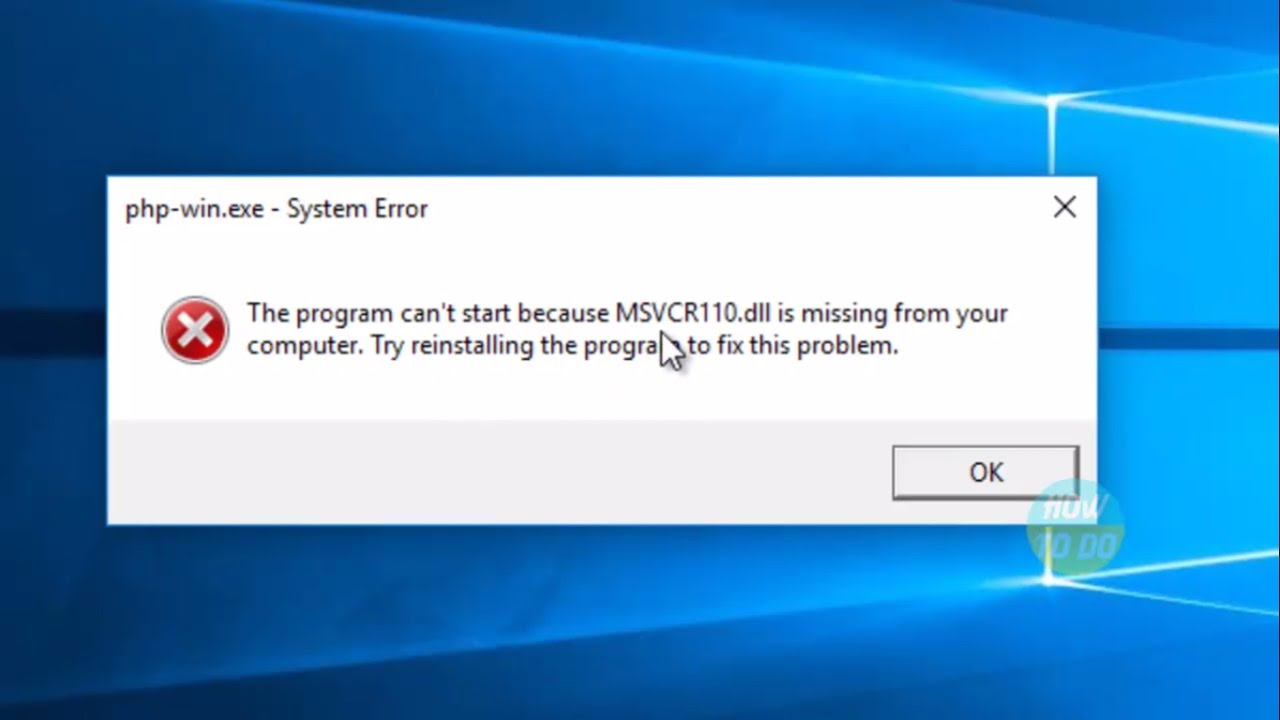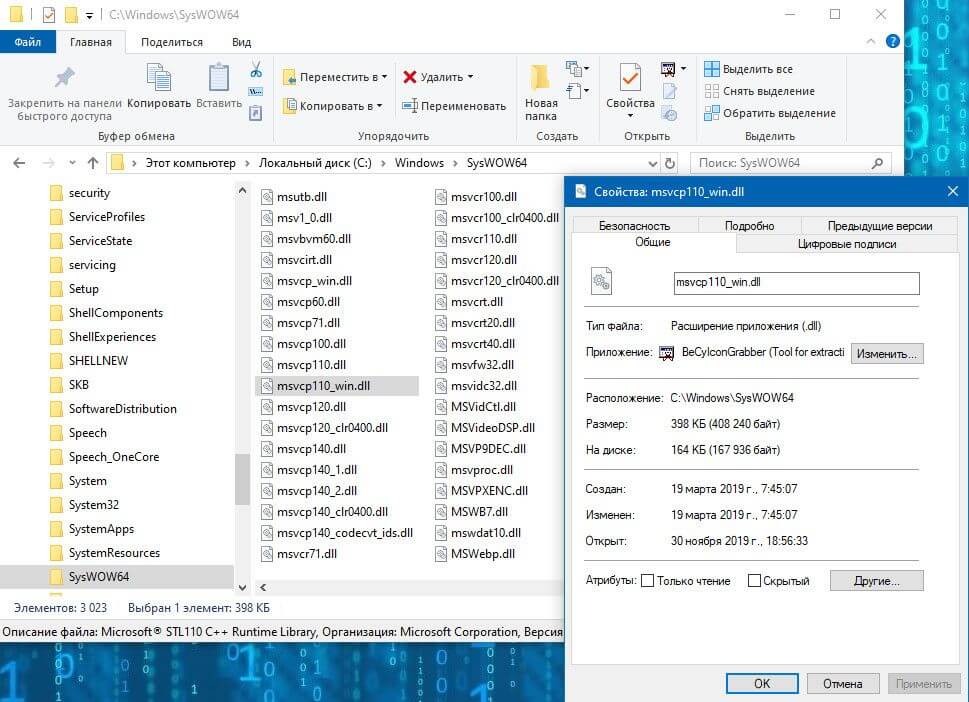Как исправить ошибку MSVCR100.dll?! Что за ошибка и ее решение!
Отсутствует msvcr100.dll? Что за ошибка и как исправить
У Вас появилось окно с ошибкой? Вы ищите как исправить ошибку msvcr100.dll? Решить проблему можно 2-мя способами! Так давайте вместе разберемся с файлом msvcr100 dll что за ошибка и как ее исправить, страшно ли это для windows или нет?! Победим вместе!
Рано или поздно все пользователи сталкиваются с определенными ошибками windows, используя компьютер в личных целях, играя в игрушки, бороздя интернет. Но вы понятия не имеете, как исправить ошибку, тем более, если столкнулись с проблемами windows впервые. В этом страшного ничего нет.
Скажу честно, каждой ошибке есть логическое объяснение и решение, и в этой статье мы с Вами будем разбираться и постараемся решить проблему. Представьте ситуацию, когда Вы можете справиться с ошибкой самостоятельно и в дальнейшем помогать другим :). И я вам в этом помогу.
Погнали… 🙂
Msvcr100.dll что за ошибка
Ошибка Msvcr100.
В основном динамические библиотеки (DLL) в windows принадлежат определенным пакетам, таким как DirectX, PsyX,Visual C++ и др., некоторые из них входят в комплект windows. Определив исходный пакет, проблема решается намного легче!
Динамическая библиотечка msvcr100.dll — это компонент Microsoft Visual C ++ 2010 распространяемого дистрибутива программного обеспечения microsoft. Этот пакет является очень важным в windows, поскольку он содержит файлы языка программирования C++, на котором пишется большинство игр и программ. Пакет Microsoft Visual C ++ можно загрузить совершенно бесплатно с сайта Microsoft и установить!
Так давайте и займемся этим прямо сейчас.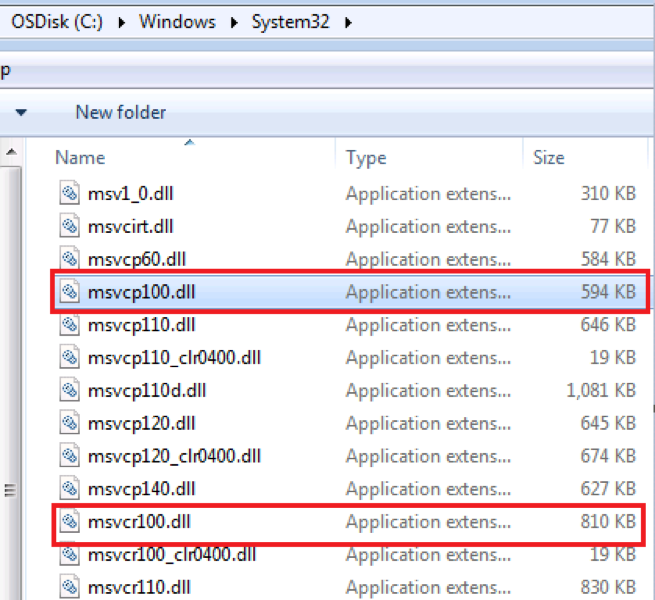
Как исправить ошибку msvcr100.dll?
ВНИМАНИЕ!!! Не пытайтесь скачивать с непроверенных источников! Есть много причин, почему этого делать не стоит. Одна из главных причин — возможность скачать вирус под именем безобидного системного файла.
Любите свой компьютер, не тащите в него всякую непроверенную информацию, в век информационного мошенничества! Не попадитесь в лапы мошенников!
Правильнее всего скачать msvcr100 dll с сайта Microsoft, легко и безопасно, нежели искать с неизвестных источников. Вы сразу избавите себя от всевозможных проблем J. Поверьте на слово.
Сказал, предупредил, вооружил. Теперь давайте подготовимся к установке и скачаем необходимый дистрибутив. Во-первых, нужно удалить пакет Visual C++ для Visual Studio 2010, если он у Вас установлен. Для этого идем в «Панель управления» – «Программы и компоненты» и
Скачать msvcr100 dll для windows
Чтобы узнать какая ссылка Вам подойдет, ознакомьтесь со статьей – Как определить разрядность/битность Вашей операционной системы! Информация пригодится в будущем.
Переходим по ссылке и скачиваем дистрибутив с разрядностью вашей операционной системы.:
Скачать пакет Microsoft Visual C++ 2010 (x64)
Скачать пакет Microsoft Visual C++ 2010 (x86)
Скачиваем небольшой установочный пакет, устанавливаем как обычную программу, перезагружаем компьютер, и пробуем запустить софт, который выдавал ошибку! Скорее всего, все пройдет успешно и все заработает.
Копируем недостающий файл в windows и регистрируем
Решить проблему можно и другим способом, если не получается исправить ошибку первым способом. В большинстве случаев помогает конечно же установка Microsoft Visual C++. Опишу другой метод, на всякий случай. Смысл заключается в скачивании недостающего файла, копирования его в систему и регистрацию библиотеки.
Скачать msvcr100.dll можно по ссылке ниже:
Скачать Msvcr100.dll для Windows [Размер: 314 KB]
Далее необходимо архив распаковать, и скопировать файл в системную папку windows с учетом разрядности системы.
Для Windows 7 x32
скопируйте файлы в папку C:\windows\system32\ Для Windows 7 x64 скопируйте файлы в папку C:\windows\SysWOW64\
После необходимо зарегистрировать библиотеку, сделать это нужно через командную строку cmd, в ней пишете:
если система 32Bit — regsvr32 C:\windows\system32\msvcr100.dll
если система 64Bit — regsvr32 C:\windows\SysWOW64\msvcr100.dll
Перезагружать ПК не обязательно. Можно пробовать запускать программу или игру.
к оглавлению ↑Другие возможные решения
Файл msvcr100.dll может быть удален как по ошибке самим пользователем, так и при удалении программы или игры. Просто файл msvcr100 dll иногда входит в состав дистрибутива софта или игры. В таких случаях иногда помогает воспользоваться 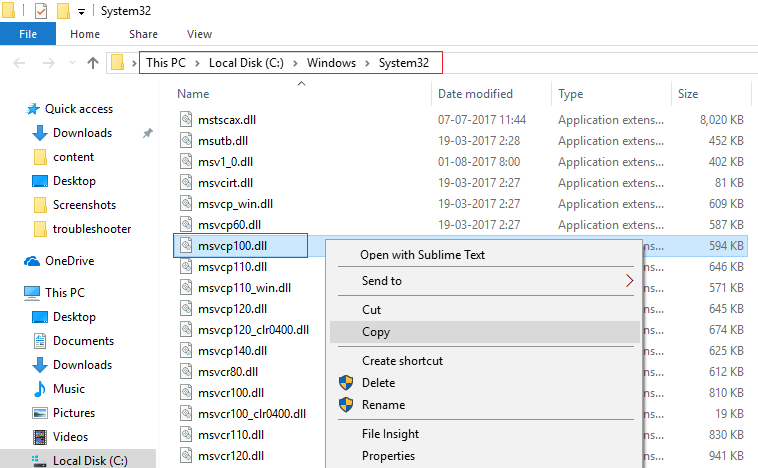 Если Вы в ближайшее время что-то устанавливали/удаляли, то способ может быть полезным.
Если Вы в ближайшее время что-то устанавливали/удаляли, то способ может быть полезным.
Восстановление системных файлов windows
Еще один интересный способ в решении недостающего или неправильно работающего файла msvcr100.dll, воспользоваться средствами windows по поиску поврежденных или отсутствующих системных файлов в винде.
Для этого нужно открыть командную строку
После завершения проверки системная утилита выдаст сообщение о найденной проблеме/ошибке и возможные способы решения путем восстановления недостающих или поврежденных файлов.
Перезагружаете компьютер и также пробуете запустить проблемное приложение.
к оглавлению ↑Решение отсутствия файла msvcr100.
 dll в windows 10
dll в windows 10В связи с комментариями и несколькими письмами о том что в windows 10 не помогли выше описанные способы. Я решил дописать решение проблемы — отсутствует msvcr100.dll на windows 10, и это не удивительно, т.к. мелкософт не отслеживает присутствия некоторых библиотек для нормальной работы сторонних программ написанных на C++.
Это значит, что пользователь должен оставаться один на один со своей проблемой. Так как решение которое написано выше не подходит для win 10 то есть альтернатива, которой можете воспользоваться.
Для того чтобы решить проблему, Вам нужно установить бесплатное приложение Microsoft Visual Studio 2015:
Скачать пакет Visual C++ для Visual Studio 2015 для Windows 10
Открываете диск на котором установлена ОС, по умолчанию диск C, ищите файл msvcr100.dll в папках
И пробуете Ваше ПО.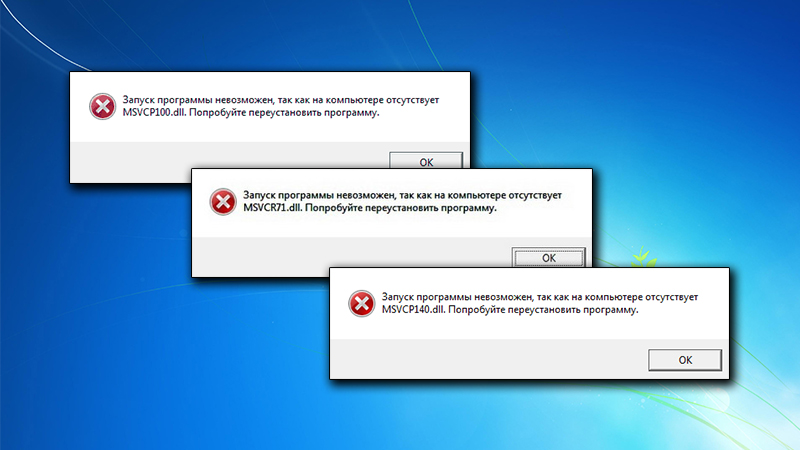 Это должно решить вашу проблему. Если нет, пишите в комментариях, будем дальше разбираться с ошибкой.
Это должно решить вашу проблему. Если нет, пишите в комментариях, будем дальше разбираться с ошибкой.
P.S. Давайте подведем итоги. В статье было описано, что за ошибка msvcr100 dll и как исправить несколькими способами, не прибегая к переустановке windows. К какому установочному пакету относится файл, в случае чего можно переустановить.
Отсутствует MSVCR100.dll или MSVCP100.dll в Windows 10
Когда вы установили чистую систему Windows, то на ней не будет установленных дополнительных компонентов и по этой причине у вас может быть ошибка при запуске старых игр или программ в Windows. Это два одинаковых DLL-файла принадлежащих к компоненту Microsoft Visual C ++, который необходим программам и играм для правильного запуска и функционирования. Ошибка возникает, когда файл msvcr100.dll или msvcp100.dll отсутствуют в системе или когда он поврежден, и звучит следующим образом «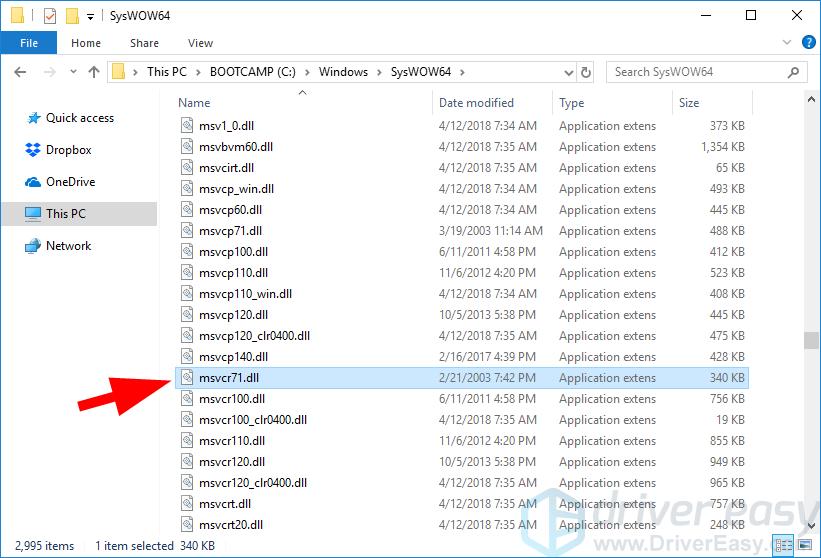 dll или msvcP100.dll. Попробуйте переустановить программу«.
dll или msvcP100.dll. Попробуйте переустановить программу«.
Пользователи очень часто пытаются скачать DLL файлы со сторонних источников, что является не безопасно. Настоятельно рекомендую не скачивать msvcr100.dll или msvcp100.dll с сайтов, чтобы решить свою проблему, ведь тем самым вы подвергаете свой ПК очень серьезной угрозе. Давайте разберем, как скачать и установить оригинальный файл msvcr100.dll или msvcp100.dll для Windows 10/7/8.1 (x32-x63), чтобы исправить ошибку отсутствующего dll-файла.
Скачать msvcr100.dll, msvcp100.dll для Windows 10/7/8.1
Способ 1. Перейдите на официальный сайт Microsoft и загрузите пакет Microsoft Visual C ++ 2010 (x32 или x64).
Если у вас система x64 бита, то стоит установить два пакета, версии x64 и x32, так как старые программы будут использовать dll библиотеки из x32.
Способ 2. Сканирование и восстановление системных файлов может решить ошибку поврежденных msvcr100, msvcp100 dll-файлов.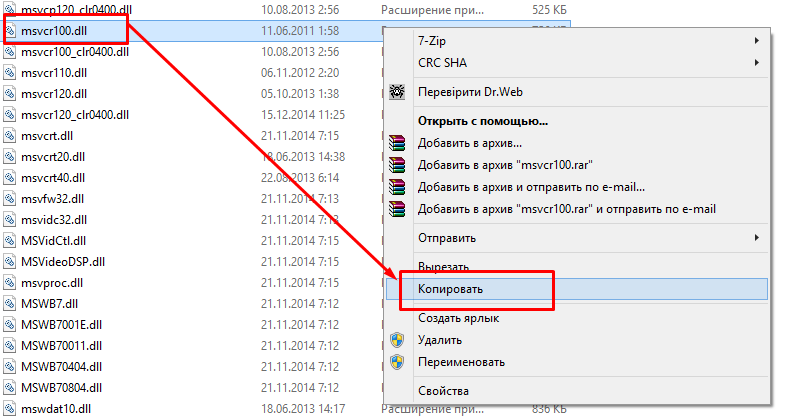 Откройте командную строку от имени администратора и введите команды по порядку, дожидаясь окончания процесса после каждой.
Откройте командную строку от имени администратора и введите команды по порядку, дожидаясь окончания процесса после каждой.
sfc /scannowDISM /Online /Cleanup-Image /RestoreHealth
Способ 3. Вы можете взять отдельные msvcr100.dll или msvcp100.dll файлы на другом проверенном ПК и скопировать их к себе в систему. Или еще лучше, если у вас есть папка Windows.old, то эти файлы вы можете найти в ней. Когда приобрели себе файл, то скопируйте его к себе на ПК.
Куда кидать и путь файла msvcr100.dll или msvcp100.dll:
- C:\Windows\System32
- C:\Windows\SysWOW64
Также, эти DLL файлы могут быть в самой игре или программе.
Загрузка комментариев
Как устранить ошибку msvcr100 dll
Скачать MSVCR100.dll, MSVCP100.dll и исправить ошибку в Windows
Когда вы установили чистую систему Windows, то на ней не будет установленных дополнительных компонентов и по этой причине у вас может быть ошибка при запуске старых игр или программ в Windows. Это два одинаковых DLL-файла принадлежащих к компоненту Microsoft Visual C ++, который необходим программам и играм для правильного запуска и функционирования. Ошибка возникает, когда файл msvcr100.dll или msvcp100.dll отсутствуют в системе или когда он поврежден, и звучит следующим образом «Запуск программы невозможен, так как на компьютере отсутствует msvcR100.dll или msvcP100.dll. Попробуйте переустановить программу«.
Это два одинаковых DLL-файла принадлежащих к компоненту Microsoft Visual C ++, который необходим программам и играм для правильного запуска и функционирования. Ошибка возникает, когда файл msvcr100.dll или msvcp100.dll отсутствуют в системе или когда он поврежден, и звучит следующим образом «Запуск программы невозможен, так как на компьютере отсутствует msvcR100.dll или msvcP100.dll. Попробуйте переустановить программу«.
Пользователи очень часто пытаются скачать DLL файлы со сторонних источников, что является не безопасно. Настоятельно рекомендую не скачивать msvcr100.dll или msvcp100.dll с сайтов, чтобы решить свою проблему, ведь тем самым вы подвергаете свой ПК очень серьезной угрозе. Давайте разберем, как скачать и установить оригинальный файл msvcr100.dll или msvcp100.dll для Windows 10/7/8.1 (x32-x63), чтобы исправить ошибку отсутствующего dll-файла.
Скачать отсутствующий msvcr100.dll, msvcp100.dll и исправить ошибку в Windows 10/7/8.1
Способ 1. Перейдите на официальный сайт Microsoft и загрузите пакет Microsoft Visual C ++ 2010 (x32 или x64).
Перейдите на официальный сайт Microsoft и загрузите пакет Microsoft Visual C ++ 2010 (x32 или x64).
Если у вас система x64 бита, то стоит установить два пакета, версии x64 и x32, так как старые программы будут использовать dll библиотеки из x32.
Способ 2. Сканирование и восстановление системных файлов может решить ошибку поврежденных msvcr100, msvcp100 dll-файлов. Откройте командную строку от имени администратора и введите команды по порядку, дожидаясь окончания процесса после каждой.
- sfc /scannow
- DISM /Online /Cleanup-Image /RestoreHealth
Способ 3. Вы можете взять отдельные msvcr100.dll или msvcp100.dll файлы на другом проверенном ПК и скопировать их к себе в систему. Или еще лучше, если у вас есть папка Windows.old, то эти файлы вы можете найти в ней. Когда приобрели себе файл, то скопируйте его к себе на ПК.
Куда кидать и путь файла msvcr100. dll или msvcp100.dll:
dll или msvcp100.dll:
- C:WindowsSystem32
- C:WindowsSysWOW64
Также, эти DLL файлы могут быть в самой игре или программе.
Как исправить ошибку msvcr100.dll
Если у вас при запуске какой-либо программы появляется иконка, где указано о невозможности начать работу приложения из-за отсутствия файла Msvcr100.dll или его повреждения, и вы не знаете что с этим делать, то эта статья именно для вас. Поскольку в ней описано несколько самых простых способов решения этой проблемы, которые вам точно помогут.
Первый способ
Самый простой и одновременно самый безопасный способ решения описанной проблемы с msvcr100.dll – это переустановка приложения «Visual C++». При этом важно уточнить, что сначала нужно удалить эту программу, а только потом ее устанавливать. Поскольку поверхностная установка может сохранить ошибки в коде программы.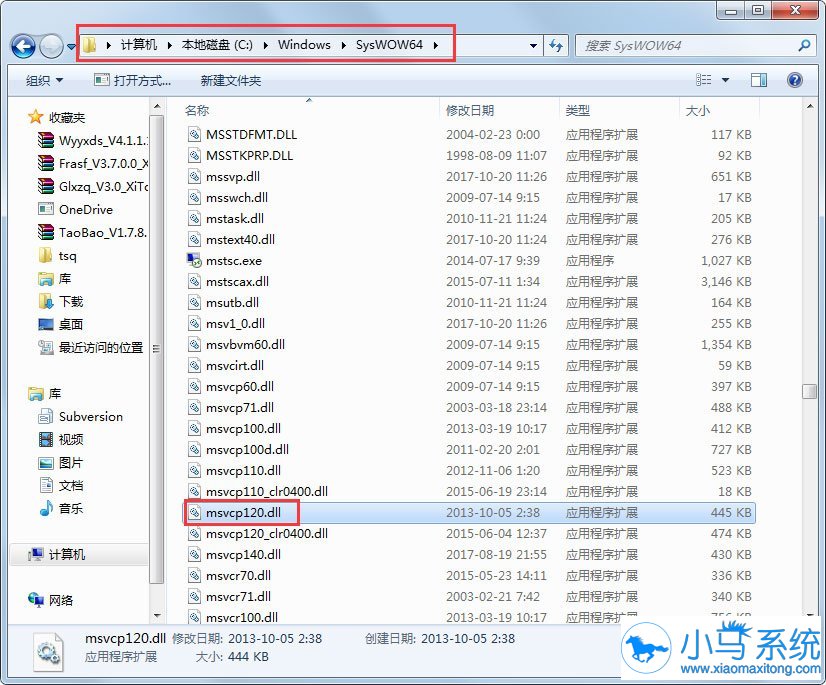
Удаление Visual C++
- Используя меню «Пуск» открываем «Панель управления».
- В Windows 8 для этого нужно нажать клавиши «Win+X», появится небольшое меню где также будет «Панель управления».
- Дальше открываем папку «Программы и компоненты».
- Среди указанных в списке программ находим «Microsoft Visual C++», кликаем по ее названию правой кнопкой мыши и выбираем удалить.
Примечание. Как правило, в операционной системе установлено несколько программ «Microsoft Visual C++», точнее это компоненты одной программы с градацией по версиям. Удалять их нужно поочередно начиная с самой новой. Последнюю версию легко определить по числу справа от названия, чем оно больше, тем новее версия.
После окончательного удаления программы нужно перезагрузить компьютер.
Установка Microsoft Visual C++
- Скачиваем официальный дистрибутив программы с сайта Microsoft, введя в поисковом меню сайта запрос «Microsoft Visual C++»
- Перейдя по ссылке нужно выбрать язык, лучше всего английский.
 Поскольку другие локализации могут быть устаревшими. Выбрав язык, нажимаем «Download».
Поскольку другие локализации могут быть устаревшими. Выбрав язык, нажимаем «Download». - Откроется новая страничка и вам предложат скачать приложение, соглашаетесь и нажимайте «Сохранить файл». Если этого не произошло в течение 30 секунд, нажмите «Click here».
- Скачав дистрибутив установщика, запускаем его двойным щелчком левой клавиши мыши.
- Откроется меню установщика, здесь нужно поставить галочку напротив «Я принимаю условия лицензии» и нажать «Установить».
- Жмем окончания установки, после перезагружаем операционную систему.
Второй способ
Иногда ошибка Msvcr100.dll возникает из-за того что этот файл находиться не там, где его хочет видеть операционная система. Если точнее, то в 64-битных ОС он должен располагаться в папке SysWOW64 внутри раздела Windows. В таких случаях нужно:
- Найти Msvcr100.dll по адресу «Windowssystem32». Напрямую отыскав этот файл в папке или использовав поисковик.
- Скопировать файл выделив его мышкой и нажав «ctrl+C» или нажать на него правой кнопкой мыши и выбрать «Копировать».

- Открыть папку SysWOW64 и скопировать туда Msvcr100.dll. Нажав правой кнопкой мышки на пустом пространстве внутри папки и выбрав в константном меню пункт «Вставить». Или можно нажать две кнопки «ctrl+V».
- Проверяем работоспособность приложения запуск, которого ранее выдавал ошибку.
Третий способ
Когда первые два способа не помогли, есть еще один метод решения проблемы – ручная установка и регистрация файла Msvcr100.dll. Для этого следует:
- Скачать Msvcr100.dll с ресурса, которому вы доверяете. Также можно попросить друзей, чтобы они переслали вам данный файл. Это нужно чтобы быть на 100% были уверенным в работоспособности Msvcr100.dll.
- Полученный файл нужно скопировать в папку С:Windowssystem32.
- Также файл нужно скопировать в папку С:Windows SysWOW64, если у вас 64-х битная ОС.
- Далее, в сроке поиска меню «Пуск» вводим «regsvr MSVCR100.dll» и нажимаем клавишу Enter.
Аналогичное можно сделать нажав клавиши «Win+R»,вызвав меню «Выполнить» где также вводим «regsvr MSVCR100. dll» и кликаем по «Оk».
dll» и кликаем по «Оk». - Если операционная система говорит о невозможности выполнения данной команды, то вместо «regsvr MSVCR100.dll» вводим «regsvr32 MSVCR100.dll».
- Ждем пока система выполнит команду, и перезагружаем компьютер.
Четвертый способ
Если все выше указанное не помогло, то скорее всего, у вас поврежден Профиль Пользователя.
Эта проблема проверяется и решается созданием нового профиля. Для этого нужно.
Как исправить ошибку MSVCR100.dll на Windows 10?
В первый месяц выпуска Windows 10 наблюдалась удивительная скорость активации, всего за несколько недель к новой системе присоединились 75 миллионов устройств. Многие люди используют разные версии Windows 10 без каких-либо проблем. Хотя Windows не идеальна, и люди все также сталкиваются с проблемами при использовании Windows 10. Здесь мы рассмотрим недостающую ошибку Msvcr100.dll и ее устранение.
Как исправить ошибку MSVCR100.dll на Windows 10?
В Windows появляется сообщение об ошибке, указывающее, что файл Msvcr100. dll отсутствует.
dll отсутствует.
Причина появление ошибки «отсутствует MSVCR100.dll»
Все, что приводит к удалению или повреждению файла Msvcr100.dll, приведет к появлению этой ошибки.
Вот несколько способов исправить ошибку Msvcr100.dll:
- Файл Msvcr100.dll не был удален случайно
Вы можете быть удивлены этим, но иногда люди случайно удаляют эти важные файлы по ошибке. Убедитесь, что файл Msvcr100.dll отсутствует в папке корзины. Если вы знаете, что вы удалили его по ошибке, вы можете использовать «Восстановление системы», «Обновление Windows» или использовать программное обеспечение для восстановления данных, чтобы вернуть его.
Загрузка и установка Microsoft Visual C ++ Распространяемый
Visual C ++ Redistributable — это в основном пакет, содержащий компоненты, требуемые программным обеспечением, работающим в Windows. Установка этого пакета может решить проблему с отсутствием Msvcr100.dll./001_how-to-fix-msvcp100-dll-not-found-or-missing-errors-2623789-b64f025c0fd449c79f5898acabf94281.jpg)
Перейдите на официальный сайт Microsoft и в разделе загрузок скачайте, в зависимости от архитектуры процессора вашего компьютера файл установщик. Вы можете проверить, используете ли вы Windows на 32- или 64-битном процессоре, щелкнув правой кнопкой мыши Мой компьютер и нажав «Свойства».
Используйте команду SFC для исправления поврежденных или отсутствующих файлов
- Нажмите клавишу командной строки Windows + X> «Командная строка» («Администратор»)
- В окне командной строки введите sfc /scannow> Нажмите Enter
Сканирование компьютера с помощью очистителя реестра
Сканирование Windows с помощью хорошего очистителя реестра, такого как WinThruster. Он не только исправляет ошибки реестра, связанные с DLL, но также помогает удалять вредоносное ПО с компьютера.
Есть какие-то вопросы или возможно вы знаете другие методы по теме «Как исправить ошибку MSVCR100.dll на Windows 10?» — пишите их в форму комментариев на нашем сайте.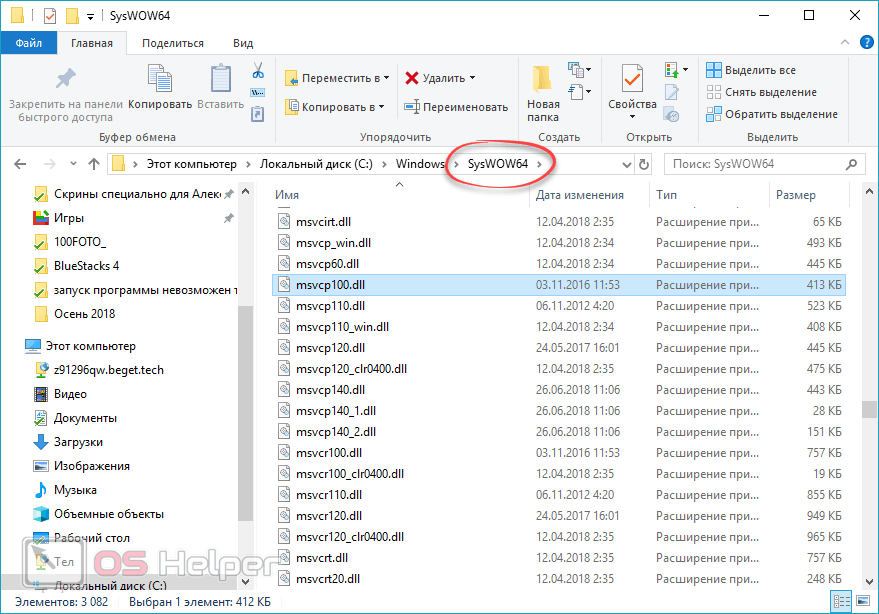
Отсутствие файла MSVCR100.dll вызывает ошибку – как исправить?
Неполадки с файлом MSVCR100.dll приводят к невозможности запустить программу или игру. Зачастую данная библиотека отсутствует на компьютере или при обращении к ней возникает сбой. В статье расскажем, что это за ошибка MSVCR100.dll и как ее исправить. Решение потребует предварительного сбора дополнительных данных и переустановки соответствующего ПО.
Что такое MSVCR100.dll
Расширение «dll» указывает на то, что файл относится к динамической библиотеке данных. В ней содержатся сведения о параметрах системы, совместимости подключенных устройств, ряд команд для их правильной работы и прочее.
MSVCR100.dll необходим для запуска программ и игровых приложений. Является компонентом Visual C++ — на этом языке написано большинство ПО, используемого в Windows.
Причиной возникновения ошибки может стать непреднамеренное удаление файла (в т.ч. антивирусом, который посчитал его угрозой) или возникновение системного сбоя.
антивирусом, который посчитал его угрозой) или возникновение системного сбоя.
Предостережение
Первая идея, которая приходит на ум при возникновении уведомления об отсутствии файла – выполнить его скачивание в интернете. Спешим вас предупредить, что велика вероятность попасть на недобросовестный ресурс, который под видом динамической библиотеки отдаст вирус.
К тому же простое добавление файла может спровоцировать другую проблему, когда системе не удается продолжить выполнение кода MSVCR100.dll. Это связано с отсутствием регистрации файла и внесения соответствующих записей в реестр, которые производятся в момент установки программы.
Единственно правильное решение неполадки заключается в переустановке пакета Microsoft Visual C++. Однако перед этим следует провести подготовку, которая может упростить задачу.
Выяснение дополнительных сведений
Для облегчения процедуры желательно узнать, частью какой версии Microsoft Visual C++ является некорректно работающий файл. Инструкция:
Инструкция:
- В строку поиска Windows вставить название файла. Произойдет его поиск.
- Если динамическая библиотека найдена, следует открыть ее месторасположение.
- Кликнуть правой кнопкой по файлу, выбрать «Свойства».
- Перейти на вкладку «Подробно».
Когда выяснены дополнительные сведения, можно приступать к устранению проблемы. Если файл на устройстве обнаружен не был, то в идеале придется выполнить переустановку всех имеющихся версий Microsoft Visual C++ — список находится в разделе панели управления «Программы и компоненты». Поскольку зачастую файл относится к Microsoft Visual C++ 2010, то можно сначала выполнить переустановку именно этой версии.
Устранение ошибки MSVCR100.dll
Важное замечание для пользователей 64-х разрядной операционной системы – на компьютере должны находиться обе версии программы, x64 и x32. Для работы многих игр требуются как 32-х битные, так и 64-х битные библиотеки.
Для работы многих игр требуются как 32-х битные, так и 64-х битные библиотеки.
- Выполнить удаление уже имеющейся программы через соответствующий раздел панели управления.
- Посетить сайт Microsoft и произвести скачивание двух версий Microsoft Visual C++. Ссылки: х64 и х32.
Если MSVCR100.dll отсутствует и определить его принадлежность к той или иной версии не удалось, необходимо воспользоваться поиском по сайту компании, найти, скачать и переустановить все имеющиеся на компьютере выпуски Microsoft Visual C++.
Заметим, что ошибка «система не обнаружила MSVCP100.dll» в Windows 10, имеет аналогичное решение. Однако существует дополнительный вариант ее устранения: нужно проверить папку с игрой, при запуске которой появляется сбой. Если там присутствует файл с таким же названием, следует его переименовать. Возможно, система прежде всего обращается к нему, вместо того, который установлен в составе пакета от Майкрософт.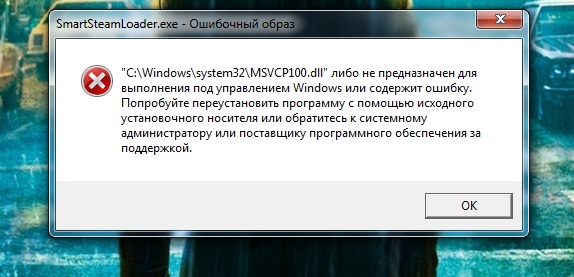
Что такое ошибка MSVCR100.dll и как от неё избавиться
Ошибка MSVCR100.dll появляется при установке приложений или самой Windows. Если попытаться повторить процедуру загрузки или перезапустить ОС, она не исчезнет. Проблема критична: она не просто указывает на потерю каких-то функций, но и в целом делает невозможным использование новой системы или программы. Что это такое и как можно исправить, вы узнаете далее.
Устранение ошибки MSVCR100.dll.
MSVCR100.dll что за ошибка
При распаковке дистрибутива программы или ОС появляется окно с ошибкой под названием «MSVCR100.dll» и припиской «The program can’t start» или без неё. Это говорит о том, что утеряны важные API-файлы с описанием способов, которыми одна программа может взаимодействовать с другой. Так бывает, когда приложение, которое вы устанавливаете, требует загрузки дополнительных библиотек DirectX, PsyX или Visual C++. В случае с ОС предполагается, что они встроены в ISO, а на самом деле разработчики забыли их добавить.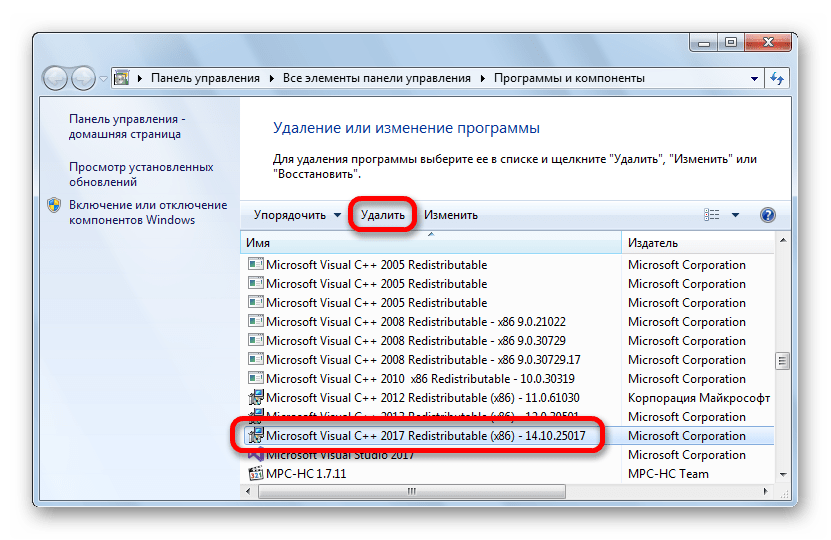 В итоге запуск программы невозможен, потому что на компьютере отсутствует один из компонентов библиотеки – MSVCR100.dll.
В итоге запуск программы невозможен, потому что на компьютере отсутствует один из компонентов библиотеки – MSVCR100.dll.
Как исправить ошибку msvcr100.dll
С отсутствием MSVCR100.dll теряется возможность воспользоваться программой, но мы расскажем, как это исправить. Достаточно просто скачать недостающий компонент и внедрить в «Windows». Для этих целей не стоит пользоваться сомнительными сайтами, иначе помимо ошибки с уже известным кодом можно спровоцировать массу других, установив вирусный файл, и снова не удастся продолжить инсталляцию. Для исправления ситуации с отсутствующим компонентом лучше посетить сайт Microsoft и загрузить его оттуда.
Где скачать MSVCR100.dll для Windows
- Зайдите на сайт Microsoft.
- Нажмите на логотип, чтобы открыть главную страницу.
- Справа вверху вы увидите «Поиск» – впишите в него либо название отсутствующего файла, либо «Visual C++». Вам предложат скачать всю библиотеку целиком.
- Внимательно почитайте информацию о dll: для каких версий Windows он подходит, хотя обычно совместим с 7 и ХР.

- Выберите удобный для вас язык (есть русский) и нажмите Download.
Если у вас уже есть библиотека, но в ней по какой-то причине отсутствует нужный dll, то надо вначале её удалить.
- Откройте «Пуск» – «Панель управления» – «Установка и удаление программ»
- Найдите в списке Visual C++ и кликните «Удалить».
Копируем недостающий файл в Windows и регистрируем
Также, если система выдает ошибку, можно отдельно скачать dll, не загружая библиотеку целиком, но Microsoft не предусматривает такой возможности – придется искать другой источник, заслуживающий доверия. Теперь пошагово о том, как установить и куда кидать скачанный файл:
- Распакуйте архив, если он заархивирован.
- Вам понадобится тот элемент, который соответствует разрядности системы: как правило, на стационарных ПК – 32 bit, а на ноутбуках 64 bit.
- Скопируйте подходящий.
- Далее, если у вас стационарный компьютер, то откройте «Компьютер» – «Диск С» (или с другим названием, главное – системный) – Windows – System32 и нажмите Ctrl+V.

- Если же у вас ноутбук, то откройте «Компьютер» – «Диск С» – Windows – SysWOW64, а потом нажмите Ctrl+V.
Теперь файл нужно интегрировать в систему. Для этого:
- Нажмите «Пуск», откройте сборник служебных программ и отыщите там Command Line.
- Кликните по названию дополнительной кнопкой манипулятора и выберите Run As Administrator, чтобы ваш запрос не отклонили за недостаточностью прав.
- Для стационарного ПК в чёрное поле впишите: egsvr32 C:windowssystem32msvcr100.dll.
- Для ноутбука – regsvr32 C:windowsSysWOW64msvcr100.dll.
- Нажмите «Интер».
Другие возможные решения
Если вы не хотите удалять и загружать заново библиотеки, скачивать файлы и производить другие манипуляции, уверены, что ошибка вызвана системным сбоем, то можно воспользоваться еще одним действенным методом и отыскать затерявшийся файл. Что можно сделать:
- Снова откройте Command Line и запустите через Run As Administrator, как описано в предыдущем шаге.

- Впишите в поле sfc /scannow и нажмите Enter.
Система обнаружит ошибки, вернет пропавшие файлы и заново установит с ними связь. Это может продолжаться достаточно долго: в зависимости от быстродействия вашего ПК и количества накопившихся проблем. Иногда счетчик процентов обработки замирает на одной цифре – не стоит переживать, это обычное явление. После завершения процедуры нужно перезапустить ОС и еще раз попытаться установить программу. Также можно попытаться регенерировать то состояние ОС, в котором не было проблем с библиотеками. Откройте «Пуск» – «Панель управления» – «Система» – «Восстановление предшествующего состояния ПК» и выберите подходящую дату. Когда манипуляции с ОС закончатся, снова попробуйте, как идёт инсталляция.
City car driving ошибка msvcp100 dll – Тарифы на сотовую связь
1315 пользователя считают данную страницу полезной.
Информация актуальна! Страница была обновлена 16.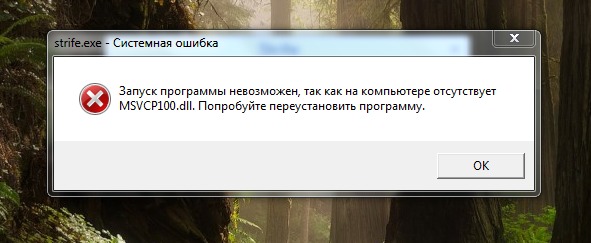 12.2019
12.2019
Доброго времени суток, дамы и господа! Если при запуске игры или программы Вы столкнулись с сообщением об ошибке, в котором написано «запуск программы невозможен, так как на компьютере отсутствует msvcp100.dll» и совет типа «Попробуйте переустановить программу» или что-то подобное.
Запуск программы невозможен, отсутствует MSVCP100.dll
Не пугайтесь, по сути стандартная ошибка о недостающих файлах библиотек в операционной системе Windows. Весь смысл в том, что не все программы и игры устанавливают дополнительные dll, для нормальной работы. А в windows библиотеки от пакета Visual C++ в комплекте не идут. Вот и приходиться пользователю решать своего рода проблемы с недостающими файлами.
В данной статье я подробно расскажу о файле msvcp100.dll, о том, что это за ошибка и как ее исправить самостоятельно. Расскажу о двух вариантах ее устранения и не появлении в дальнейшем. Плюс Вы уже будете знать как поступать в такой ситуации.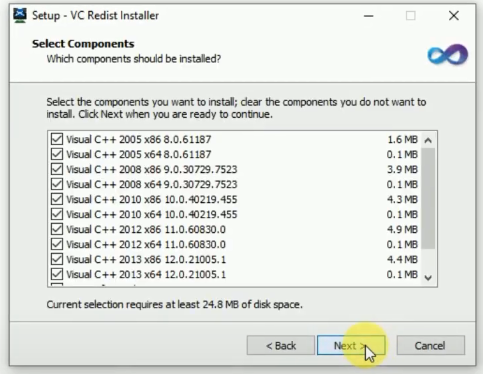
Спросите, почему в большинстве случаев? Все просто, практически каждый случай в большей степени индивидуальный, т.к. ПО и игры все разные. Но знаю одно, все решаемо.
Немного расскажу о данном файле, к какому пакету библиотека принадлежит, что это за файл, а так же для чего он нужен в windows.
Что за ошибка msvcp100.dll
Библиотека msvcp100.dll является важной частью для запуска программ и игр разработанных с помощью Microsoft Visual C++. П ринадлежит к распространяемому пакету Microsoft Visual C++ 2010. Системная ошибка может быть вызвана либо отсутствием и повреждением файла. В результате чего игра или программа отказывается запускаться, или вылетает практически сразу после запуска.
Файл библиотеки может быть удален вследствие удаления любого софта с компьютера, как самим пользователем, так и при деинсталляции игр. Данная ошибка может возникать на таких операционных системах как windows 7, 8 и windows 10
Msvcp100.dll является одним из важных компонентов, и наличие в системе его обязательно. В противном случае ничего не заработает.
В противном случае ничего не заработает.
Впрочем, главное, что нужно знать о данной ошибке, несмотря на природу причины ее возникновения, она подлежит исправлению, причем сразу несколькими методами.
Решение ошибки msvcp100.dll с помощью Visual studio
Как я описал выше, файл который отсутствует — это составной элемент пакета Visual C++ 2010, поэтому самым верным способом решения является переустановка всего пакета. Другими словами, для того чтобы скачать msvcp100.dll на компьютер данный файл, достаточно загрузить пакет Microsoft Visual C++ 2010 и установить на пк. Программа самостоятельно скопирует файлы в системную папку windows и зарегистрирует. Больше делать Вам ничего не придется.
Могу предложить универсальный способ победить эту ошибку, скачать с нашего сайта и установить все пакеты microsoft visual c++ одним файлом:
Загрузить распространяемый пакет Microsoft Visual C++ 2010 можно по ссылкам ниже в соответствии с разрядностью Вашей операционной системы.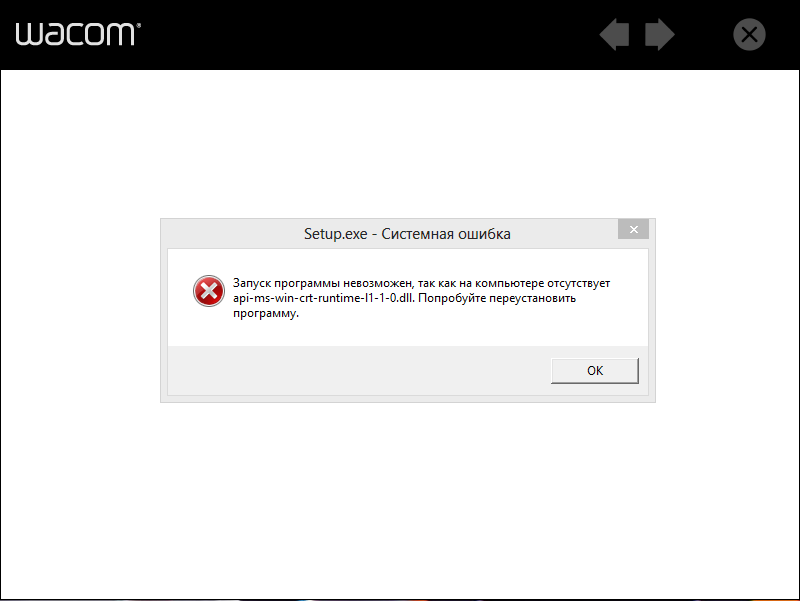
Это требуется для корректной установки нового пакета.
Теперь остается лишь установить скачанный пакет Visual C++, в обязательном порядке выполнить перезагрузку компьютера и пробовать запускать проблемную игру снова.
Если у Вас виндовс 10 и аналогичная ошибка, я сделал отдельный пункт по ошибке в windows 10. Ниже ручного режима.
Копируем недостающий файл в windows
В редких случаях, когда описанный выше способ не помогает, решить проблему можно в ручном режиме, скопировав в системную папку. Для этого необходимо скачать msvcp100.dll по прямой ссылке с моего сайта, и подкинуть в нужные папки.
Теперь возникает другой вопрос, куда кидать скачанный файл? Самый простой способ, кинуть библиотеку непосредственно в папку с отказывающейся запускаться игрой. Этот метод помогает не всегда, но все же иногда срабатывает. Более действенным вариантом является копирование библиотеки в папку с системными файлами. Но здесь опять же необходимо учитывать разрядность ОС.
Для 32-разрядной ОС файл нужно скопировать в папку C:WindowsSystem32
Для 64-разрядной ОС (Windows 7, например) – C:WindowsSysWOW64
Завершив копирование библиотеки можно переходить к финальному этапу всей процедуры. Все dll для windows, устанавливаемые вручную, необходимо регистрировать. Для этого потребуется выполнить несколько последовательных действий.
Жмем кнопку «Пуск» , затем «Выполнить…» или вызываете окно нажав Win + R
Откроется окошко, в котором вписываем «regsvr msvcp100.dll» и жмем «ОК» Далее запустится приложение регистрации, которое затем автоматически закроется. Или можно указывать полный путь до файла dll, как на картинке выше.
Если приложение не запустилось или возникла какая-то ошибка, то проблему устраняем заменой введенной ранее фразы на «regsvr32 msvcp100.dll» и снова жмем «ОК» Можете написать таким образом а можете указать полный путь до библиотеки.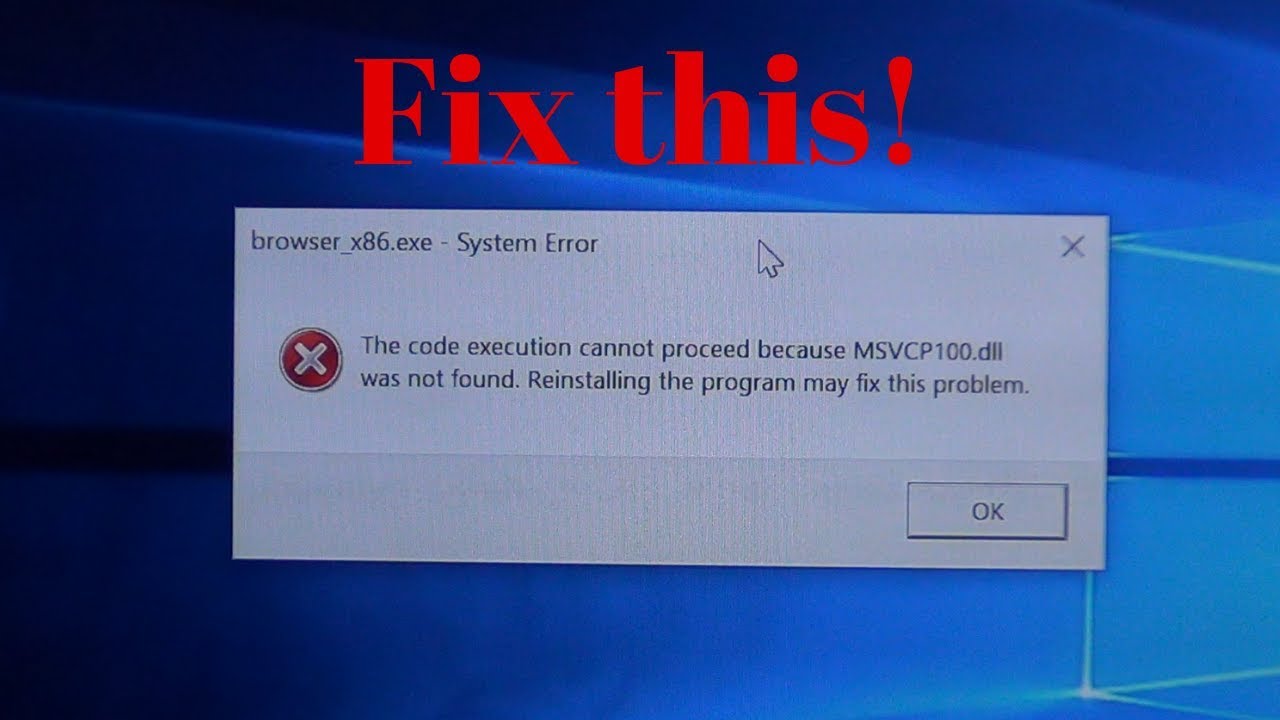
После регистрации библиотеки необходимо перезагрузить компьютер. Ну и соответственно пробовать.
Если проделанные функции не спасли положение и ошибка сохраняется, то не исключено, что причина кроется в повреждении профиля пользователя ОС. В этой ситуации необходимо создать еще один профиль с базовыми настройками и запускать игру в нем. Также помните, что указанные выше пакеты и msvcp100.dll скачать для windows безопаснее всего будет с официального сайта Майкрософт.
Что делать, если у меня windows 10?
Если назойливое окошко «отсутствует msvcp100» появляется в windows 10, то рецепт лечения также существует. Для начала установите последнюю версию Framework 4.5 и пакет Visual C++ в версии 2015, который уже должен включать msvcp100.dll для windows 10.
Данная процедура должна решить проблему автоматически, в противном случае необходимо дополнительно установить предыдущие сборки Visual C++. При этом обычно я скачиваю и устанавливаю х64 и х32 версии.
Восстановление системных файлов
Альтернативный вариант в решении ошибки msvcp100, воспользоваться средствами windows по поиску поврежденных или отсутствующих системных файлов в виндовс. Система проверит поврежденные файлы и восстановит их.
Для этого нужно открыть командную строку с правами администратора, ввести sfc /scannow и нажать на кнопку «Enter» . Запустится процесс проверки системных файлов, до завершения процесса, будут идти проценты выполнения.
После завершения проверки системная утилита выдаст сообщение, если найдет проблемы/ошибки, то пути их решения или восстановления недостающих или поврежденных файлов.
Итоги проделанного
Как видим, решение отсутствующего файла msvcp100 возможно, причем устраняется проблема без особых усилий и наличия хакерских навыков. Главное, не спешить и не скачивать нужные пакеты и библиотеки с сомнительных сайтов одностаничников.
Чтобы не наломать дров и потом не искать решения по другой ошибке или проблеме.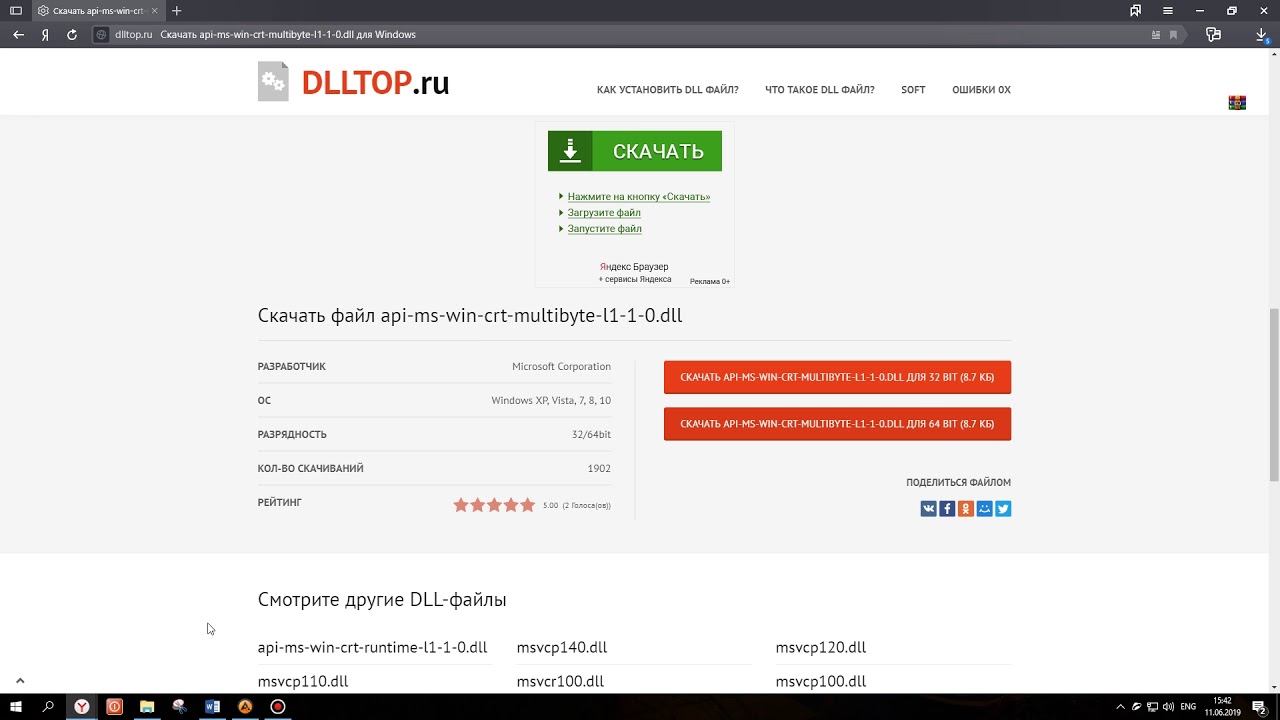 Самое верное решение, это конечно же переустановить Visual C++ 2010, который все сделает за вас, и не мучиться с копированием. Но и копирование отдельной библиотеки иногда спасает в такой ситуации. Так что, смотрите сами. Я рассказал Вам самые действенные способы, которые лично проверял.
Самое верное решение, это конечно же переустановить Visual C++ 2010, который все сделает за вас, и не мучиться с копированием. Но и копирование отдельной библиотеки иногда спасает в такой ситуации. Так что, смотрите сами. Я рассказал Вам самые действенные способы, которые лично проверял.
Если у вас остались вопросы, или хотите дополнить статью своими способами, пишите в комментариях, обязательно добавлю в заметку. Это поможет людям столкнувшихся с проблемой с легкостью ее решить. Удачи Вам, и до скорых встреч в новых постах на моем сайте.
| 113 | уникальных посетителей |
| 0 | добавили в избранное |
Ошибка, связанная с отсутствием файла msvcr100.dll — довольно распространенная причина невозможности запуска программы или игры. Если указанный файл отсутствует или неисправен, то игра выдаст сообщение об ошибке, в котором будет указано название msvcr100. dll.
dll.
Как правило, ошибки, связанные с любыми файлами, имеющими расширение .dll, вызваны сбоем в работе пакетов Microsoft Visual C++, DirectX, PhysX и других. Если хотя бы один из них работает неправильно, то во время попытки запуска игры будут происходить ошибки, потому рекомендуется обновлять их регулярно. Во время установки игры, как правило, программа сама рекомендует загрузить необходимые компоненты автоматически по завершении установки самой игры.
Файл библиотеки msvcr100.dll (а также, msvcp110, msvcp100, msvcr120, msvcp120 или msvcr110) является частью Visual C++ для Microsoft Visual Studio 2010, то есть, для того, чтобы исправить ошибку, необходимо либо полностью переустановить все библиотеки компонента, либо скачать и добавить нужный файл вручную.
Это – самый простой и безопасный способ, потому мы рекомендуем вам использовать именно его. Если при попытке запуска программы возникает указанная ошибка, не стоит пытаться скачать msvcr100.dll из первого попавшегося источника! Это может быть чревато заражением компьютера вредоносным ПО.
Если система сообщает о об отсутствии указанного файла, проще всего скачать установочные файлы Microsoft Visual C++ версии 2010 или 2012 года с официального сайта.
– если у вас на компьютере установлена ОС Windows XP или ранняя версия Windows 7 – вам подойдет пакет 2010 года;
– если вы пользуетесь Windows 7 SP 1 или Windows 8 – скачайте версию 2012 года.
Важно обратить внимание на разрядность системы. Если вы не знаете, какая установлена у вас – проверьте через вкладку «Система» Панели инструментов.
Подходящую версию можно найти и скачать, по одной из ссылок ниже, с официального сайта Microsoft:
– Microsoft Visual C++ 2010 для 64-разрядных систем [www.microsoft.com]
– Microsoft Visual C++ 2010 для 32-разрядных систем [www.microsoft.com]
– Microsoft Visual C++ 2012 [www.microsoft.com]
Установите компонент, следуя инструкциям мастера. Необходимо обязательно перезагрузить компьютер после завершения установки.
Теперь можно снова попробовать запустить программу. Скорее всего, ошибка будет исправлена, и все заработает!
Скорее всего, ошибка будет исправлена, и все заработает!
Данный способ рекомендуется использовать только в том случае, если ошибку в работе Microsoft Visual C++ не удалось исправить путем переустановки, и система продолжает считать, что нужный файл отсутствует.
Для того, чтобы добавить библиотеку вручную, просто следуйте инструкции:
Пакет Microsoft Visual C++ является важным компонентом системы Windows. Без него у вас будут проблемы с программами, написанными на языке C++. Часто игры жалуются на то, что на компьютере отсутствует Msvcp100.dll. С этой проблемой регулярно сталкиваются фанаты игры Watch Dogs, но ошибка встречается и в других произведениях игровой индустрии. Обычно игра сама загружает на компьютер нужные библиотеки в процессе установки. Исключением являются пиратские копии игр, которые могут не содержать библиотеки Msvcp100.dll. Иногда они ставят изменённую версию, которая затем отказывается работать. Антивирусы не любят игры, скачанные с торрентов, и могут удалить библиотеку сразу после установки.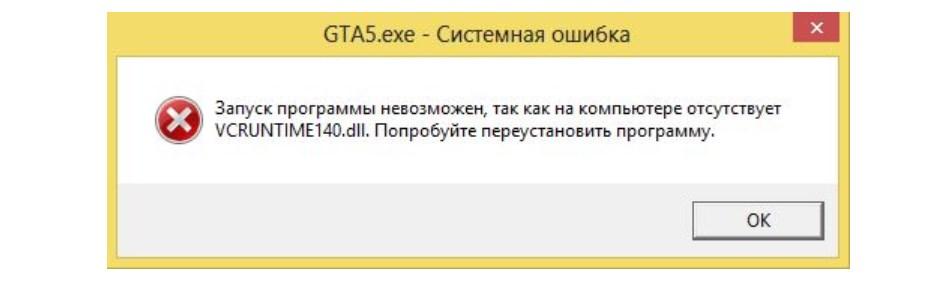
Есть разные варианты, как исправить ошибку:
- Скачать и установить пакет Microsoft Visual C++ 2012
- Msvcp100.dll скачать для Windows 7/8/10
Для начала попробуйте переустановить весь пакет библиотек для C++. Его можно бесплатно загрузить с сайта Microsoft. Там вы найдёте версии 2010 и 2012 годов. Для Windows XP и ранних версий семёрки нужно скачать Visual C++ 2010 года, а для Windows 7 SP1 и выше подойдёт версия 2012 года. До начала загрузки важно определить разрядность системы — 32/64 bit. Её можно посмотреть, если нажать правой кнопкой на «Мой компьютер» и выбрать «Свойства». Там будет графа «Тип системы», в которой вы сможете узнать разрядность своей копии Windows, чтобы затем скачать соответствующий пакет. После установки Visual C++ обязательно перезагрузите компьютер. Теперь заветная игра должна заработать.
Если ошибка продолжает появляться, то можно загрузить саму библиотеку и положить её в системную папку. Скачать бесплатно файл Msvcp100. dll можно на нашем сайте. После того, как положите библиотеку в нужную папку, зарегистрируйте её и попробуйте включить игру с ошибкой. Скорее всего, проблема с файлом Msvcp100.dll исчезнет.
dll можно на нашем сайте. После того, как положите библиотеку в нужную папку, зарегистрируйте её и попробуйте включить игру с ошибкой. Скорее всего, проблема с файлом Msvcp100.dll исчезнет.
Рекомендуем в первую очередь, скачать и установить полностью пакет Microsoft Visual C++ 2012. Ошибка должна сразу исчезнуть.
Как установить DLL файл вы можете прочитать на страницы, в которой максимально подробно описан данный процесс.
Видео: Как исправляем ошибку «на компьютере отсутствует файл msvcp100.dll»
Как исправить ошибку msvcr100.dll | Компьютер для чайников
Если у вас при запуске какой-либо программы появляется иконка, где указано о невозможности начать работу приложения из-за отсутствия файла Msvcr100.dll или его повреждения, и вы не знаете что с этим делать, то эта статья именно для вас. Поскольку в ней описано несколько самых простых способов решения этой проблемы, которые вам точно помогут.
Содержание статьи
Первый способ
Самый простой и одновременно самый безопасный способ решения описанной проблемы с msvcr100.dll – это переустановка приложения «Visual C++». При этом важно уточнить, что сначала нужно удалить эту программу, а только потом ее устанавливать. Поскольку поверхностная установка может сохранить ошибки в коде программы.
Удаление Visual C++
- Используя меню «Пуск» открываем «Панель управления».
- В Windows 8 для этого нужно нажать клавиши «Win+X», появится небольшое меню где также будет «Панель управления».
- Дальше открываем папку «Программы и компоненты».
- Среди указанных в списке программ находим «Microsoft Visual C++», кликаем по ее названию правой кнопкой мыши и выбираем удалить.
Примечание. Как правило, в операционной системе установлено несколько программ «Microsoft Visual C++», точнее это компоненты одной программы с градацией по версиям. Удалять их нужно поочередно начиная с самой новой. Последнюю версию легко определить по числу справа от названия, чем оно больше, тем новее версия.
После окончательного удаления программы нужно перезагрузить компьютер.
Установка Microsoft Visual C++
- Скачиваем официальный дистрибутив программы с сайта Microsoft, введя в поисковом меню сайта запрос «Microsoft Visual C++»
- Перейдя по ссылке нужно выбрать язык, лучше всего английский. Поскольку другие локализации могут быть устаревшими. Выбрав язык, нажимаем «Download».
- Откроется новая страничка и вам предложат скачать приложение, соглашаетесь и нажимайте «Сохранить файл». Если этого не произошло в течение 30 секунд, нажмите «Click here».
- Скачав дистрибутив установщика, запускаем его двойным щелчком левой клавиши мыши.
- Откроется меню установщика, здесь нужно поставить галочку напротив «Я принимаю условия лицензии» и нажать «Установить».
- Жмем окончания установки, после перезагружаем операционную систему.
Второй способ
Иногда ошибка Msvcr100.dll возникает из-за того что этот файл находиться не там, где его хочет видеть операционная система. Если точнее, то в 64-битных ОС он должен располагаться в папке SysWOW64 внутри раздела Windows. В таких случаях нужно:
- Найти Msvcr100.dll по адресу «Windows\system32». Напрямую отыскав этот файл в папке или использовав поисковик.
- Скопировать файл выделив его мышкой и нажав «ctrl+C» или нажать на него правой кнопкой мыши и выбрать «Копировать».
- Открыть папку SysWOW64 и скопировать туда Msvcr100.dll. Нажав правой кнопкой мышки на пустом пространстве внутри папки и выбрав в константном меню пункт «Вставить». Или можно нажать две кнопки «ctrl+V».
- Проверяем работоспособность приложения запуск, которого ранее выдавал ошибку.
Третий способ
Когда первые два способа не помогли, есть еще один метод решения проблемы – ручная установка и регистрация файла Msvcr100.dll. Для этого следует:
- Скачать Msvcr100.dll с ресурса, которому вы доверяете. Также можно попросить друзей, чтобы они переслали вам данный файл. Это нужно чтобы быть на 100% были уверенным в работоспособности Msvcr100.dll.
- Полученный файл нужно скопировать в папку С:\Windows\system32.
- Также файл нужно скопировать в папку С:\Windows SysWOW64, если у вас 64-х битная ОС.
- Далее, в сроке поиска меню «Пуск» вводим «regsvr MSVCR100.dll» и нажимаем клавишу Enter.
Аналогичное можно сделать нажав клавиши «Win+R»,вызвав меню «Выполнить» где также вводим «regsvr MSVCR100.dll» и кликаем по «Оk». - Если операционная система говорит о невозможности выполнения данной команды, то вместо «regsvr MSVCR100.dll» вводим «regsvr32 MSVCR100.dll».
- Ждем пока система выполнит команду, и перезагружаем компьютер.
Четвертый способ
Если все выше указанное не помогло, то скорее всего, у вас поврежден Профиль Пользователя.
Эта проблема проверяется и решается созданием нового профиля. Для этого нужно.
Для Windows XP, Vista,7
- Заходим в «Панель управления» и выбираем «Учетные записи пользователей».
- Выбираем «Управление другой учетной записью».
- Нажимаем «Создать учетную запись».
- Вводим имя учетной записи и выбираем ее тип, лучше выбрать «Администратора».
- Перезапускаем операционную систему.
Для Windows 8, 10
- Зайти в «Панель управления» и открыть приложение «Учетные записи пользователя».
- Выбираем «Управление другой учетной записью».
- Здесь выбираем «Добавить нового пользователя».
- Нажимаем «Добавить учетную запись».
- Прописываем электронный адрес и жмем «Далее», вводим персональные данные и выбираем способ входа в систему.
- После создания учетной записи перезагружаем систему и заходим посредством созданного профиля.
Как устранить ошибки MSVCR100.dll, MSVCR110.dll и MSVCR120.dll
При попытке запустить игру или программу на Windows нередко может выскакивать такая ошибка: «Запуск программы невозможен, так как на компьютере отсутствует MSVCR100.dll, MSVCR110.dll или MSVCR120.dll. В старых версиях сообщение может быть другим, как на фото выше. Решаются такие ошибки за несколько минут и сделать это достаточно просто. Распишем по отдельности каждый случай.
Решаем проблему с MSVCR100.dll
Файл MSVCR100.dll является составной частью распространяемых компонентов Microsoft Visual C++ 2010 для Windows. Данные компоненты являются очень важными для стабильной работы системы и поддержки запускаемых в её среде приложений.
Самая распространенная причина этой ошибки — несоответствие разрядности. Windows бывают двух типов разрядности – x32 и x64. В Windows-x32 поддерживаются только программы и игры на x32, а Windows-x64 способна работать с программами и 32, и 64.
Для решения проблемы нужно установить на Windows все необходимые компоненты Microsoft Visual C++ 2010. Для этого вам сначала нужно узнать разрядность вашей системы, поэтому заходим в характеристики системы. Можно нажать комбинацию WIn+Pause, если это у вас не работает, то воспользуйтесь этой статьей. В конечном итоге вы должны увидеть подобное окно. В Windows 10:
В Windows 7, 8:
Дальше на официальном сайте Microsoft нужно скачать пакет Microsoft Visual C++ 2010. Если тип вашей системы x32, то скачивайте только версию Microsoft Visual C++ 2010 (x86) (ссылка). Если у вас 64-разрядная система, то скачиваете и для 32-разрядной x86 и версию для 64 (ссылка). Но перед их установкой лучше удалите имеющуюся версию у себя на компьютере. Для этого вызовите меню «Установка и удаление программ». В Windows 10 нажмите Пуск -> Параметры.
Выберите «Приложения».
Пролистайте до самого низа и выберите «Программы и компоненты».
Откроется знакомое окно, одинаковое для всех версий Виндоуса и удалите Visual.
Далее запустите скачанные файлы и установите их. После окончания установки перезапустите компьютер. Всё, проблема после этого должна уйти.
Исправляем ошибку запуска с файлом MSVCR110.dll
Ошибка с этим файлом появляется, если у вам требуется пакет Visual Studio 2012. Для решения проблемы указанный пакет нужно загрузить в систему:
- Сначала, как в статье выше, нажмите комбинацию клавиш Win+Pause Break и откройте «Свойства системы» b посмотрите тип разрядности системы (x32 или x64).
- Затем перейдите на сайт Microsoft на страницу Visual Studio 2012 (ссылка) и скачайте нужную версию. Если у вашей Windows стоит разрядность x32 – то загружайте только файл VSU4\vcredist_x86.exe; если же разрядность x64 – загружайте оба файла (VSU4\vcredist_x86.exe и VSU4\vcredist_x64.exe).
Затем установите и перезагрузите компьютер.
Разбираемся с MSVCR120.dll
Возникает, когда требуется пакет Visual Studio 2013. Скачиваете его (ссылка) и делаете всё тоже самое, что и выше..
Msvcr100 dll что это за ошибка как исправить Windows 10 64 bit / 7 / 8
Ошибка msvcr100 dll – отсутствует файл
Указанная динамическая библиотека входит в состав пакета С++, созданного компанией Microsoft для поддержки приложений, написанных на языке программирования Си и его разновидностях. В число таких программ входят многие современные игры. Поэтому, если в процессе запуска ПО на экране отображается уведомление о недостающем элементе на компьютере, значит:
- Объект не был скопирован при установке софта;
- Кто-то случайно удалил его из системной папки;
- Элемент был заблокирован антивирусной утилитой;
- ПК заражен вирусом, который препятствует доступу к нужным DLL.
Ранее я уже рассказывал о подобных проблемах:
- msvcp71.dll;
- msvcp140.dll;
- msvbvm50.dll;
- vcomp110.dll;
- mcvcp110.dll;
- api ms win crt runtime l1-1-0.dll.
Способ исправления для них используется один и тот же – установка набора библиотек MVC, загруженных с официального сайта Майкрософт. Поэтому, когда на экране увидите окно с сообщением, содержащим одну из фраз – компонент msvcr100 dll отсутствует, доступ к файлу запрещен, невозможно зарегистрировать, то следует перейти к расположенной ниже инструкции.
Ручная установка библиотеки msvcp100.dll
Прежде всего, мы советуем вам для начала попробовать переустановить Microsoft Visual C++ 2012 и только затем пробовать вручную внедрить библиотеку msvcp100.dll в свою систему. Выполнять следующие шаги стоит только в том случае, если все вышеуказанное не сработало для вас.
- Вам необходимо найти компонент msvcp100.dll на просторах Интернета и скачать его.
Заметка: перед скачиванием файла убедитесь в том, что данный файл подходит под разрядность вашей системы (bit32, bit64). Сделать это можно следующим образом: ПКМ по значку «Мой компьютер» – «Свойства». В появившемся окне прочтите всю необходимую вам информацию о типе системы.
- Теперь необходимо поместить скачанный файл msvcp100.dll в нужную папку и зарегистрировать его. Если у вашего ПК тип системы x32 (x86): поместите скачанный компонент в папку C:\Windows\System32.
- Если у вашего ПК тип системы x64: поместите скачанный компонент в папки C:\Windows\ SysWOW64 и C:\Windows\System32.
- Нажмите «ОК».
- После регистрации компонента проведите перезагрузку ПК.
- Проблема должна быть устранена.
P.S. Установленная вами игра также может использовать идущую вместе с ней библиотеку msvcp100.dll. Найдите в папке с игрой файл msvcp100.dll и переименуйте его во что-либо другое. После этого попробуйте запустить игру и проверьте наличие ошибки.
Нашли опечатку? Выделите текст и нажмите Ctrl + Enter
Ошибка Msvcr100 dll — как исправить ?
Если на компьютере установлен антивирус, стоит сразу же открыть его настройки, отыскать раздел «Карантин» и проверить – нет ли там нужного Вам элемента. Вполне вероятно, что защитное ПО некорректно среагировало и поместило критически важный ДЛЛ в изолятор. В таком случае достаточно его восстановить, после чего обязательно добавить в «белый список» (исключения), чтобы больше к этой библиотеке не было никаких претензий в будущем.
Нередко при установке игр эта DLL копируется в разные папки, что приводит к появлению дублей, отличающихся версией. Но все они регистрируются в системе и реестре. Как результат, во время запуска приложения Windows 10 не понимает, к какому именно объекту стоит обращаться. Из вышесказанного следует, что обязательно необходимо избавиться от дублей. Для этого воспользуйтесь встроенным поиском Виндовс. Не всегда это помогает, поэтому советую не тратить время попусту и выполнить дальнейшие рекомендации:
- Откройте панель управления через поиск или меню «Пуск». Вот парочка скриншотов для разных версий операционной системы:
- Справа вверху измените режим просмотра на «Мелкие значки» и перейдите в раздел «программы и компоненты»:
- Когда отобразится список установленного на компьютере ПО, следует удалить поочередно все компоненты, содержащие в названии «MS Visual С++»:
- Чтобы всё сделать «красиво», стоит удалить ошибочные записи реестра, воспользовавшись оптимизатором CCleaner – по ссылке найдете инструкцию и кнопку бесплатного скачивания;
- Перезагружаем ПК, после чего начинается самое интересное – сначала необходимо узнать разрядность Вашей версии Windows – 32 или 64 бит. Посмотреть можно в свойствах:
Img-
- Если ОС 32 bit, то следует устанавливать все пакеты MVC++ (ссылки будут ниже) конкретно под эту редакцию, а для 64 bit стоит инсталлировать обе версии;
Msvcr100 dll что это за ошибка, как исправить – просто качайте соответствующие файлы, начиная с 2005 года и поочередно инсталлируйте их:
2005:
2008:
2010:
2012:
2013:
2015:
2017:
Как только установите всё – перезагрузите компьютер. Теперь никаких ошибок в играх, требующих поддержки Microsoft Visual C++ у Вас быть не должно.
Библиотеки DLL
В процессе работы компьютера некоторые файлы могут использоваться при включении различных программ. Причем в остальное время они могут не использоваться. Пример этого можно увидеть при работе с Word, во время набора текста .dll не требуется, а при распечатке подключаются файлы находящиеся, как раз в этой библиотеке. И таких примеров очень много.
Схожий процесс происходит и при запуске игр. Абсолютно все они требуют подключения Microsoft Visual C++. А эта программа требует для своей работы определенные файлы.
Так как для разных программ, участвующих в работе совершенно разных игр требуются одни и те же файлы, то для облегчения работы всей системы их обычно помещают в библиотеки .dll. При необходимости они оттуда запускаются.
Благодаря такому полезному изобретению экономится место на жестком диске, а также оперативная память забивается меньшим объемом информации. Это сказывается на быстродействии всех процессов в машине.
Когда возникает ошибка?
Эта ошибка достаточно распространенная и приводит к невозможности запустить какую-либо программу или игру. Чаще всего пользователи сталкиваются с ней при запуске игр GTA 5, Far Cry 3, FNAF 1, CS GO, Fifa, City Car Driving, Амонг Ас, Assassins Creed и других, когда выскакивает сообщение «Запуск программы невозможен, так как на компьютере отсутствует msvcr100.dll. Попробуйте переустановить программу.» или на английском языке «MSVCR 100.DLL is missing». Выглядит так:
Как вы понимаете, это связано с тем, что запускаемая программа не может найти этот файл или он неисправен. Иногда также можно увидеть сообщение о проблеме в начале работы приложения 0xc0000142.
Ошибки, связанные с файлами библиотек, имеющими расширение .dll (MSVC100.DLL, MSVCR100.DLL, MSVCR110.DLL, MSVCR120.DLL, MSVCP140.dll, MSVCP100.DLL, MSVCP110.DLL, MSVCP120.DLL и т.д.), вызваны сбоем в работе системных программ Microsoft Visual C++, DirectX и других. Потому рекомендуется периодически их обновлять. В процессе установки игр, программа обычно сама предлагает установить необходимые компоненты автоматически.
Файл msvcr100.dll — это часть пакета Visual C++ для Microsoft Visual Studio в операционных системах Windows 10, Windows 8 и Windows 7. Это можно увидеть в свойствах файла:
Разные игры и служебные программы осуществляют запрос информации из библиотек Microsoft Visual C++. И если отсутствует какой-нибудь компонент, возникает проблема. Значит, чтобы исправить ошибку, надо полностью переустановить этот компонент, либо скачать файл и добавить его вручную.
Если не помогло
Если вариант с ручной установкой MSVCR100.dll не помог, и сообщение о том, что на компьютере отсутствует MSVCR100.dll, продолжает появляться, попробуйте сделать следующее. Если вы используете некачественную сборку операционной системы, то она может самостоятельно не воспринимать новые библиотеки. Для того чтобы зарегистрировать новый файл в системе, вам придется сделать следующее.
Открываете меню «Пуск» и в командную строку вводите «regsvr MSVCR100.dll». Если компьютер будет ругаться на формат команды, используйте «regsvr32 MSVCR100.dll». После этого перезагрузите компьютер.
В случае если ошибка MSVCR100.dll продолжает появляться, удалите пакет программ Microsoft Visual C++ через «Установку и удаление программ». Почистите реестр с помощью CCleaner и заново всё установите. Если не помогло, проверьте карантин вашего антивируса. Возможно, файл был заблокирован. Если это произошло, удалите его полностью, в том числе из карантина, и снимите блокировку. После этого опять переустановите C++.
Как скачать и установить
Кратко рассмотрев теорию, давайте переходить к делу и разбираться, как же установить недостающий компонент и таким образом исправить проблему. Тут нам на выручку приходят сразу 2 варианта. Первый предусматривает полную установку всех версий Microsoft Visual C, а вместе с ними и файла msvcr100.dll. Второй рассчитан на ручную установку только самого DLL.
Внимание: мы рекомендуем воспользоваться сначала первым способом, а если он не даст результата, перейти к ручной установке.
Сначала рассмотрим установку всей библиотеки:
- Воспользовавшись кнопкой в разделе «Скачать» (находится в самом низу этой же странички) мы загружаем программную среду Microsoft Visual C++. Когда это будет сделано, двойным левым кликом запускаем полученный файл. Предварительно нам понадобится распаковать архив. Для того чтобы это сделать, воспользуйтесь паролем, указанным в таблице рядом с кнопкой загрузки файла.
Вместе с этим смотрят: QuickTime Player 7.7.9 для Windows 10
- В результате запустится автоматическая установка программного обеспечения. Обычно она не занимает много времени. Дожидаемся завершения процесса, который в нашем случае, например, отнял всего одну минуту.
Итак, теперь, когда мы установили мультимедийную библиотеку, давайте проверим, ушла ли ошибка. Для этого в обязательном порядке перезагружаем компьютер. Как только это будет сделано, попробуйте запустить программу, которая ранее давала сбой. Если ситуация не исправилась, попробуйте установить наш DLL в ручном режиме.
Для того чтобы бесплатно скачать, а затем установить msvcr100.dll для Windows 10 x64 Bit понадобится сделать несколько несложных шагов:
- Как и в предыдущем случае, мы переходим в самый конец странички и там, воспользовавшись кнопкой, скачиваем файл msvcr100.dll. Распаковываем архив и копируем его содержимое в буфера обмена. Дальше запускаем проводник Windows, воспользовавшись меню «Пуск» или иконкой на панели задач системы.
- Перейдя по пути C:\Windows\System32, Мы вставляем файл, который был ранее скопирован в буфер обмена.
Кстати: перемещать файл msvcr100.dll можно не только через буфер обмена, но и путем простого перетаскивания.
- Если система попросит подтвердить замену, соглашаемся. Для этого достаточно кликнуть по ссылке, обозначенной на скриншоте ниже.
Теперь, как и в первом способе, мы должны перезагрузить операционную систему, а потом проверить, исправилась ли ситуация. Для этого достаточно просто запустить программу или игру, которая ранее вызывала ошибку.
Решаем проблему
Вариант 1 — установка Visual C++
Для начала нужно проверить есть ли этот пакет у вас на компьютере и если есть, то значит он установлен не полностью или поврежден. В этом случае лучше его удалить. Откройте панель управления через поиск или меню «Пуск». Вот скриншоты для разных версий Windows:
Вверху справа поменяйте режим просмотра на «Мелкие значки» и перейдите в меню «Программы и компоненты»:
Здесь показывается перечень установленного на компьютер программного обеспечения, удалите все компоненты, содержащие в названии «Microsoft Visual С++»:
По хорошему, надо еще удалить ошибочные записи в реестре при помощи программы CCleaner, но можно пропустить этот шаг. Далее перезагружаем компьютер.
Перед установкой Visual C++ от Майкрософт необходимо узнать разрядность вашей Windows – 32 либо 64 бит. Это отображается в свойствах системы:
Теперь скачайте и установите Visual C++, соответствующий вашей разрядности Windows. Это бесплатные официальные дополнения к системе:
Распакуйте архив (на вложенный архив пароль в файле пароль.txt), запустите установочный файл и установите C++. Эти пакеты подойдут для Windows 10, 8, 7.
Если вы не знаете, на какой версии работает игра, устанавливайте обе версии. Они полностью совместимы друг с другом. Если у вас система 64 bit, то попробуйте устанавливать пакеты под 32 и 64 бита, игра может использовать именно 32-битную Microsoft Visual С++.
После установки обязательно перезагрузите компьютер. Больше ошибок в играх из-за msvcr100.dll у Вас быть не должно. Если этот вариант вам кажется сложным или по какой-то причине не помог, то попробуйте вариант №2, он более простой.
Вариант 2 — скачать msvcr100.dll и установить вручную
Если предыдущий вариант не исправил проблему или нет желания инсталлировать библиотеки Visual С++, то можно загрузить на компьютер всего один файл с официального сайта бесплатно, поместив его в нужную папку и зарегистрировав. Ошибка будет устранена с высокой вероятностью. Другого пути не остается. Чтобы добавить файл вручную, сначала скачайте msvcr100.dll:
Распакуйте файл (на вложенный архив пароль находится в файле пароль.txt). Далее:
- Для 32-битной Windows скопируйте файл с заменой в папку С:\Windows\system32
- Для 64-разрядной Windows — скопируйте с заменой в папку C:\Windows\SysWOW64\
Диск C: здесь — это диск, где установлена операционная система:
Дополнительно поместите файл в папку с игрой, где находится запускаемый файл с расширением «exe». Найти эту папку можно так: на рабочем столе жмём правой кнопкой мышки по иконке (ярлыку) игры и выбираем «Расположение». Вам откроется нужная папка в проводнике:
Далее файл msvcr100.dll нужно зарегистрировать в системном реестре, создав соответствующую запись. Нажмите сочетание клавиш Win+R или «Пуск» > «Выполнить» для некоторых версий Windows. Введите в окошке команду «regsvr32 msvcr100.dll«. Смотрите на скриншоте:
Жмем кнопку «ОК» и перезагружаем компьютер. Теперь ошибка должна пропасть. Если не пропала, то читайте следующий пункт о других возможных причинах неработы игры.
Другие возможные решения
- Проверка компьютера антивирусником. Используйте антивирус Касперского, Dr.Web или Avast. Некоторые вирусы и вредоносные программы могут повреждать системные файлы, включая msvcr100.
- Восстановление системы из контрольной точки. Если игра нормально запускалась, а потом стала выдавать эту ошибку, значит файл был удален или поврежден (возможно по вине самого пользователя). Если вы в последнее время что-то устанавливали или удаляли, то такой способ может помочь.
- Обновление других библиотек и переустановка игры. Бывает, что проблема может возникать не только из-за отсутствия файла msvcr100.dll, но и из-за того, что игра не может правильно к нему обратиться. В этом случае нужно обновить библиотеки DirectX и .NET Framework или полностью удалить и переустановить проблемную игру.
- Запустите игру из под другой учетной записи в операционной системе. Создайте новый профиль и уже из него попробуйте запустить игру.
- Переустановите Windows — кардинальный путь решения, но в некоторых случаях помогает. Рекомендуем взять другой дистрибутив, а не тот, который вы использовали при установке текущей версии Windows.
Как решить ошибку отсутствия MSVCP100.dll в Windows 10
Некоторые пользователи Windows 10 жалуются на проблему с отсутствующим файлом DLL на форуме. По их словам, когда они пытаются запустить переменный набор приложений на своих компьютерах, им показывается сообщение об ошибке: « MSVCP100.dll не найден. Повторная установка программы может решить эту проблему. ”Если вы находитесь в такой же ситуации и не можете решить, что делать, просто выполните эти исправления на своем компьютере, и проблема будет решена довольно легко.
Эта проблема обычно возникает из-за повреждения Microsoft VC ++ , установленного на вашем компьютере. Удаление и повторная установка пакета решит эту проблему.
Fix 1 — Загрузите MSVCP100.dll
1. Перейдите по адресу https://www.dll-files.com/msvcp100.dll.html
2. Теперь, в зависимости от того, имеет ли ваш компьютер 64-битную или 32-битную архитектуру, загрузите MSVCP100.DLL
3. Теперь извлеките загруженный файл.
4.Скопируйте MSVCP100.DLL из распакованной папки.
5. Теперь, если ваш компьютер 64-битный, вставьте его в
C: \ Windows \ SysWOW64
Если ваш компьютер 32-битный, вставьте его в
C: \ Windows \ System32
Примечание: — Чтобы узнать, является ли ваш компьютер 64-битным или 32-битным, прочтите эту статью.
6. Перезагрузите компьютер.
Проблема решена
Fix 2 — Удалите и переустановите пакеты Microsoft VC ++ 2010 —
Удаление и повторная установка распространяемого пакета Microsoft Visual C ++ 2010 решит эту проблему на вашем компьютере.
1. Найдите Приложения и функции в окне поиска Windows 10.
2. Теперь нажмите Apps & Features.
3. Теперь найдите C ++ в поле поиска.
4. Щелкните Распространяемый компонент Microsoft Visual C ++ из списка.
6. Перейдите к последним поддерживаемым загрузкам Visual C ++ и нажмите « Download ».
7. Загрузите vcredist_x64.exe для 64-битного ПК и vcredist_x86.exe для 32-битного ПК.
8. Теперь перейдите в папку с загруженными файлами на вашем компьютере.
9. Дважды щелкните на загруженном файле, чтобы начать процесс установки.
10. Теперь следуйте инструкциям на экране и завершите установку.
11. Щелкните « Finish », чтобы завершить процесс установки.
Перезагрузите компьютер, чтобы завершить процесс установки.
После перезагрузки компьютера попробуйте снова запустить проблемное приложение на вашем компьютере.
Ошибку dll вы больше не заметите. Ваша проблема должна быть решена.
Самбит — инженер-механик по квалификации, который любит писать о Windows 10 и решениях самых необычных проблем.
Как исправить отсутствие MSVCP100.dll?
Вопрос
Проблема: как исправить ошибки MSVCP100.dll отсутствует?
Привет. У меня проблема с этим файлом DLL, из-за которого на экране появляется много сообщений об ошибках. Когда устройство запускается, появляется сообщение «Программа не может запуститься, потому что отсутствует MSVCP100.dll». В нем говорится, что я должен переустановить программу, чтобы решить эту проблему, но я сомневаюсь, что это так. Можете предложить какую-нибудь лису по этой ошибке?
Решенный ответ
Проблема с MSVCP100.Сообщения об ошибках dll могут появляться при первом запуске Windows или при выключении машины. Он также отображается, когда данная программа установлена или используется. Существуют различные случаи, когда проблема с отсутствующим файлом расстраивает людей. Однако независимо от того, когда это показано, проблема важна.
Чрезвычайно важно устранить проблему, чтобы можно было определить основную причину. Когда вы знаете, что именно вызвало ошибку отсутствия MSVCP100.dll, вы можете понять, что происходит и как исправить проблему.Есть много причин, которые вызывают эту неприятную проблему на компьютерах с Windows.
MSVCP100.dll отсутствует — это ошибка, которая появляется, когда программа не может запуститься из-за отсутствия файла DLL. Эти файлы библиотеки динамической компоновки используются программами, поскольку они содержат инструкции о необходимых операциях, поэтому, если требуемый файл DLL отсутствует, приложение не может работать должным образом, если оно вообще запускается. [1]
Кроме того, ошибка появляется, когда файл поврежден, поврежден, отсутствует или когда есть проблема с реестром Windows или даже с вашим оборудованием.Это также означает, что ваше устройство может быть заражено вирусом, из-за которого в MSVCP100.dll отсутствует ошибка или прерывание работы конкретного приложения. [2]
Проблема «MSVCP100.dll отсутствует» часто возникает из-за проблемы с распространяемым пакетом Visual C ++, когда исправление или его часть не были правильно установлены. Это важный компонент Microsoft Visual C ++, поэтому в MSVCP100.dll могут появляться различные ошибки, а также сообщение об отсутствии.
MSVCP100.dll отсутствует ошибка вызывает разочарование и прерывание работы различных программ.
ОтсутствуетMSVCP100.dll — это распространенная проблема, о которой люди сообщают, и файл DLL может быть указан как не найденный, связанный с конкретным сбоем приложения или необходимостью переустановки. Пользователи [3] в основном сообщают об этих конкретных сообщениях:
Не удается запустить [ПРИЛОЖЕНИЕ]. Отсутствует необходимый компонент: msvcp100.dll. Пожалуйста, установите [ПРИЛОЖЕНИЕ] еще раз.
Msvcp100.dll не найден
Не удалось запустить это приложение, потому что не найден msvcp100.dll. Переустановка приложения может решить проблему.
Программа не может запуститься, потому что на вашем компьютере отсутствует MSVCP100.dll. Попробуйте переустановить программу, чтобы решить эту проблему.
Как исправить MSVCP100.dll отсутствует
Почини это немедленно! Почини это немедленно!Для восстановления поврежденной системы необходимо приобрести лицензионную версию Reimage Reimage.
Есть несколько причин относительно этой проблемы «MSVCP100.dll отсутствует», а также возможные способы решения основной проблемы. Многие случаи показывают, что причиной ошибки является случайно удаленный файл MSVCP100.dll, который приводит к сбою приложений.
Кроме того, вредоносное ПО или различные проблемы с кибербезопасностью, заражения могут вызвать повреждение MSVCP100.dll и других системных файлов. Проблемы с реестром возникают из-за изменений в таких папках и приводят к сбою программ или даже ОС.Что касается проблем с измененными файлами и функциями, может помочь стиральная машина ReimageMac X9, потому что такие инструменты предназначены для восстановления поврежденных или даже удаленных файлов в папках ОС Windows. Особенно, когда речь идет о файлах DLL и отсутствующих записях реестра, которые влияют на функции ОС и вызывают ошибки при изменении.
Если проблема связана с поврежденным файлом из-за заражения вредоносным ПО, решение простое — удаление вируса. Для этого вы можете использовать инструменты защиты от вредоносных программ или приложения безопасности, которые могут обнаруживать различные заражения.Кроме того, если ошибка появляется из-за распространяемого пакета Microsoft Visual C ++, вы можете проверить наличие обновлений или переустановить программное обеспечение. Вы можете дополнительно искать обновления Windows.
У нас есть дополнительные, более подробные методы, поэтому попробуйте хотя бы несколько, чтобы убедиться, что проблема решена. Может быть комбинация, которая работает в вашем конкретном случае.
Вы можете попробовать обновить Windows до последней версии и исправить ошибку отсутствия MSVCP100.dll таким образом.
Загрузить распространяемый пакет Microsoft Visual C ++
Почини это немедленно! Почини это немедленно!Для восстановления поврежденной системы необходимо приобрести лицензионную версию Reimage Reimage.
Загрузите пакет с официального веб-сайта Microsoft и выберите файл в соответствии с вашей версией Windows. Щелкните Next , чтобы начать загрузку.
Если у вас уже установлена последняя версия, в окне Repair или Uninstall щелкните Repair и устраните проблему с dll.
Переустановка Microsoft Visual C ++ может исправить проблему отсутствия MSVCP100.dll.
Запустите сканирование SFC, чтобы исправить MSVCP100.dll отсутствует проблема
Почини это немедленно! Почини это немедленно!Для восстановления поврежденной системы необходимо приобрести лицензионную версию Reimage Reimage.
Средство проверки системных файлов может исправить различные проблемы, связанные с файлами. Запустите командную строку от имени администратора и введите sfc / scannow , чтобы запустить сканер.
Удалите и переустановите пакеты Microsoft VC ++ 2010
Почини это немедленно! Почини это немедленно!Для восстановления поврежденной системы необходимо приобрести лицензионную версию Reimage Reimage.
- Нажмите клавиши Win и R , чтобы открыть окно Run .
- Введите appwiz.cpl и нажмите Введите .
- В окне Program and Feature дважды щелкните Microsoft Visual C ++ 2010 x64 Redistributable и запустите процесс удаления.
- Подтвердите процесс, если будет предложено.
- Повторите то же самое с Microsoft Visual C ++ 2010 x86 Redistributable .
- Перейдите на официальный сайт загрузки Microsoft Visual C ++ и снова установите пакет.
Исправить MSVCP100.dll отсутствует через Восстановление системы
Почини это немедленно! Почини это немедленно!Для восстановления поврежденной системы необходимо приобрести лицензионную версию Reimage Reimage.
- Перейдите в раздел «Настройка» и найдите параметры устранения неполадок.
- Дополнительные параметры дают вам возможность использовать восстановление системы.
- Выберите более позднюю точку перед возникновением ошибки.
Вы можете восстановить систему в предыдущей версии, если ошибка MSVCP100.dll отсутствует, отсутствовала.
Проверьте корзину, чтобы исправить MSVCP100.dll отсутствует
Почини это немедленно! Почини это немедленно!Для восстановления поврежденной системы необходимо приобрести лицензионную версию Reimage Reimage.
Вы можете воспользоваться проверкой корзины, поскольку файл может отсутствовать из-за его удаления. Если это проблема, вы можете найти ее там и восстановить необходимую dll.
Автоматическое исправление ошибок
Командаugetfix.com делает все возможное, чтобы помочь пользователям найти лучшие решения для устранения их ошибок. Если вы не хотите бороться с методами ручного ремонта, используйте автоматическое программное обеспечение.Все рекомендованные продукты были протестированы и одобрены нашими профессионалами. Ниже перечислены инструменты, которые можно использовать для исправления ошибки:
. Reimage — запатентованная специализированная программа восстановления Windows. Он диагностирует ваш поврежденный компьютер. Он просканирует все системные файлы, библиотеки DLL и ключи реестра, которые были повреждены угрозами безопасности. Reimage — запатентованная специализированная программа восстановления Mac OS X. Он диагностирует ваш поврежденный компьютер. Он просканирует все системные файлы и ключи реестра, которые были повреждены угрозами безопасности.Этот запатентованный процесс восстановления использует базу данных из 25 миллионов компонентов, которые могут заменить любой поврежденный или отсутствующий файл на компьютере пользователя.
Для восстановления поврежденной системы необходимо приобрести лицензионную версию средства удаления вредоносных программ Reimage.
Чтобы оставаться полностью анонимным и предотвратить слежку за вами со стороны провайдера и правительства, вам следует использовать частный доступ в Интернет VPN. Это позволит вам подключаться к Интернету, оставаясь полностью анонимным, за счет шифрования всей информации, предотвращения трекеров, рекламы, а также вредоносного контента.Самое главное, вы остановите незаконную слежку, которую за вашей спиной проводят АНБ и другие правительственные учреждения.
Непредвиденные обстоятельства могут произойти в любой момент при использовании компьютера: он может выключиться из-за отключения электроэнергии, может возникнуть синий экран смерти (BSoD) или случайные обновления Windows могут произойти на машине, когда вы уйдете на несколько минут . В результате ваши школьные задания, важные документы и другие данные могут быть потеряны. Чтобы восстановить потерянные файлы, вы можете использовать Data Recovery Pro — он выполняет поиск среди копий файлов, которые все еще доступны на вашем жестком диске, и быстро их извлекает.
Программа не запускается, поскольку на вашем компьютере отсутствует MSVCP100.dll
Как исправить ошибку «Программа не запускается из-за отсутствия MSVCP100.dll на вашем компьютере» Ошибка в Windows 10
Возможно, вы столкнулись с сообщением об ошибке, в котором говорится, что программа не может запуститься из-за отсутствия на вашем компьютере файла MSVCP100.dll. Файлы DLL используются программами и содержат инструкции о том, как выполнять определенные операции. Если необходимый файл DLL (библиотеки динамической компоновки) отсутствует, программа будет работать правильно, если вообще будет.В большинстве случаев сообщение «Программа не может запуститься, поскольку на вашем компьютере отсутствует MSVCP100.dll» возникает из-за отсутствия, повреждения или повреждения файла.
Эта ошибка может возникать не только при отсутствии, повреждении или повреждении определенного DLL-файла, но также при проблемах с реестром Windows или оборудованием или при заражении вашей системы вирусом или вредоносным ПО. Наиболее частая причина ошибки «Программа не запускается из-за отсутствия MSVCP100.dll на вашем компьютере» заключается в том, что в системе не установлено исправление распространяемого пакета Visual C ++ (или MSVCP100.dll отсутствует), и программы не запускаются. Это также может означать, что часть распространяемого пакета Visual C ++ не была установлена должным образом или не удалось установить, или что «MSVCP100.dll» каким-то образом отсутствует или поврежден.
К счастью, ошибку можно легко исправить. В этом руководстве мы подробно описываем ряд решений.
Обратите внимание, что вам не рекомендуется загружать файл MSVCP100.dll с неофициальных сайтов — это может привести к более серьезным проблемам, таким как вирусные инфекции, вредоносное ПО и т. Д.
Содержание:
Рекомендуется запустить бесплатное сканирование с помощью Combo Cleaner — инструмента для обнаружения вредоносных программ и исправления компьютерных ошибок. Вам нужно будет приобрести полную версию, чтобы удалить инфекции и устранить компьютерные ошибки. Доступна бесплатная пробная версия.
Проверьте корзину
Во-первых (самый очевидный метод) проверьте корзину. Возможно, MSVCP100.dll отсутствует, потому что он был просто удален — вы можете найти его в корзине.Откройте корзину и найдите файл MSVCP100.dll. Если файлов много, введите имя файла в поле поиска корзины, чтобы найти его. Щелкните файл правой кнопкой мыши и выберите «Восстановить» из контекстного меню.
[Вернуться к содержанию]
Установите или переустановите распространяемый пакет Microsoft Visual C ++
Visual C ++ является частью общего «C Suite» языков программирования, часто используемых для многих различных типов проектов разработки.Visual C ++ включает пакеты времени выполнения и библиотеки для создания различных компиляций вызовов функций, процедур и других элементов кода, которые работают в интегрированных программных средах. Файл MSVCP100.dll принадлежит к распространяемому пакету Visual C ++ для Visual Studio 2010.
Вы можете загрузить последнюю версию распространяемого пакета Microsoft Visual C ++ для Visual Studio 2010 с веб-страницы Microsoft здесь. Вам нужно будет выбрать необходимую загрузку, «vc_redist.x64.exe» или «vc_redist.x84.exe «. Закройте все открытые приложения перед установкой.
Убедитесь, что вы загружаете правильную версию распространяемого файла Visual C ++. Если вы не уверены, какой из них скачать и установить, узнайте, используете ли вы 32-битную или 64-битную систему, прочитав эту статью.
Если это не устраняет ошибку, удалите распространяемый пакет Microsoft Visual C ++ для Visual Studio 2010 и установите его снова. Найдите его в списке установленных программ, щелкните его правой кнопкой мыши, выберите «Удалить», или «Удалить / изменить», и выберите его удаление.
[Вернуться к содержанию]
Проверить наличие обновлений Windows
Обновите текущую версию Windows. Может помочь проверка обновлений для всей операционной системы Windows. Возможно, что исправление или пакет обновления, предоставленные Центром обновления Windows, могут обновить или заменить отсутствующий файл MSVCP100.dll. Чтобы проверить наличие обновлений Windows, перейдите в «Настройки» и выберите «Обновление и безопасность» .
Вы будете автоматически перенаправлены в раздел Windows Update.Нажмите «Проверить обновления» . Windows начнет проверку обновлений. Если есть доступные обновления, установите их и попробуйте еще раз проверить наличие обновлений, чтобы убедиться, что у вас есть последние обновления в операционной системе. После установки обновлений (если они были установлены) проверьте, появляется ли по-прежнему ошибка «Программа не запускается, поскольку на вашем компьютере отсутствует MSVCP100.dll».
[Вернуться к содержанию]
Переустановите программу
Если вы получили «Программа не запускается, так как MSVCP100.dll отсутствует на вашем компьютере «ошибка при попытке запустить определенную программу (или программы), возможно, вы сможете исправить эту ошибку, переустановив программу (или программы). Чтобы удалить проблемную программу с компьютера введите «запустить» в поиске и щелкните результат «Выполнить» . Это откроет диалоговое окно «Выполнить». Введите «appwiz.cpl» и нажмите Enter на клавиатуре — это запустит программы и Особенности »Окно .
В окне «Программы и компоненты» найдите программу и удалите ее, щелкнув ее правой кнопкой мыши и выбрав «Удалить» в раскрывающемся меню.
Загрузите и установите программу еще раз и посмотрите, появляется ли «Программа не может запуститься, потому что на вашем компьютере отсутствует MSVCP100.dll» при попытке ее запустить.
[Вернуться к содержанию]
Запустить SFC Scan
System File Checker (SFC) — это утилита в Windows, которая позволяет пользователям сканировать системные файлы Windows на наличие повреждений и восстанавливать их.В этом руководстве описывается, как запустить средство проверки системных файлов (SFC.exe) для сканирования системных файлов и восстановления отсутствующих или поврежденных системных файлов (включая файлы .DLL). Если файл защиты ресурсов Windows (WRP) отсутствует или поврежден, Windows может вести себя не так, как ожидалось. Например, некоторые функции Windows могут не работать или Windows может дать сбой. Параметр « sfc scannow » является одним из нескольких специальных переключателей, доступных с командой sfc, командой командной строки, используемой для запуска средства проверки системных файлов.Чтобы запустить его, сначала откройте командную строку, набрав « command prompt » в поиске, щелкните правой кнопкой мыши « Command Prompt », а затем выберите « Run as administrator » из раскрывающегося меню, чтобы запустить команду. Подскажите с правами администратора. Вы должны запустить командную строку с повышенными привилегиями, чтобы иметь возможность выполнять сканирование SFC.
В окне командной строки введите «sfc / scannow» и нажмите Enter на клавиатуре, чтобы выполнить эту команду. Запустится проверка системных файлов, и для ее завершения потребуется некоторое время (около 15 минут).Подождите, пока процесс сканирования завершится, и перезагрузите компьютер, чтобы убедиться, что вы по-прежнему получаете «Программа не может запуститься, поскольку на вашем компьютере отсутствует MSVCP100.dll» .
[Вернуться к содержанию]
Сканировать вашу систему на наличие вредоносных программ и вирусов
Вредоносные программы и вирусы могут вызывать различные проблемы в системе, включая проблемы с распространяемым пакетом Microsoft Visual C ++. Выполните полное сканирование системы и посмотрите, обнаружит ли он на вашем компьютере какие-либо вредоносные программы.Вы можете использовать Защитник Windows (встроенную антивирусную программу), который защищает ваш компьютер от вирусов, шпионского и другого вредоносного ПО. В качестве альтернативы можно использовать другой сторонний антивирусный пакет, если он у вас установлен. Чтобы запустить полное сканирование системы с помощью Защитника Windows, введите «вирус» в поиске и щелкните результат «Защита от вирусов и угроз» .
В окне Защита от вирусов и угроз нажмите «Расширенное сканирование» .
Выберите «Полная проверка» и щелкните «Сканировать сейчас» .Это запустит сканирование вашей системы на наличие вредоносных программ. Если есть какие-либо вирусы, удалите их.
Вы можете выбрать сканер вирусов и вредоносных программ из нашего списка лучших антивирусных программ. Список состоит из самых популярных средств удаления шпионского ПО и поможет вам выбрать правильное программное обеспечение для защиты вашего компьютера. Найдите список, щелкнув эту ссылку.
[Вернуться к содержанию]
Запустить восстановление системы
Наконец, мы рекомендуем вам выполнить восстановление системы, используя точки восстановления.Точка восстановления — это набор важных системных файлов, сохраненных средством восстановления системы в заданную дату и время. Восстановление системы возвращает все к сохраненной точке восстановления, но сначала вы должны ее записать. Если на вашем компьютере нет точки восстановления, восстановлению системы не к чему возвращаться. Чтобы использовать этот инструмент, вы должны создать точки восстановления. С созданной точкой восстановления эта функция вернет вашу систему в предыдущее рабочее состояние, не затрагивая ваши файлы и данные. Если у вас есть точки восстановления системы, созданные до того, как вы начали получать : «Программа не запускается из-за MSVCP100.dll отсутствует на вашем компьютере «ошибка , возможно, вы сможете решить проблему, выполнив восстановление системы. Чтобы восстановить систему, запустите» Выполнить «. Чтобы запустить ее, нажмите клавиши Windows + R и введите » rstrui.exe » . В диалоговом окне «Выполнить» нажмите клавишу «Ввод» или нажмите «ОК» .
В окне «Восстановление системы» нажмите «Далее» .
Если есть созданные точки восстановления, вы увидите их список. Установите флажок «Показать больше точек восстановления» , чтобы отобразить больше точек восстановления.Выберите наиболее подходящую точку восстановления (в зависимости от времени создания и т. Д.) И нажмите «Далее» . Не выбирайте точку восстановления в то время, когда «Программа не может запуститься, потому что на вашем компьютере отсутствует MSVCP100.dll». Ошибка уже присутствовала — вы, конечно, не хотите возвращаться в это состояние.
Подтвердите точку восстановления. Ваш компьютер будет восстановлен до состояния до события, описанного в поле «Описание» .Если вы довольны своим выбором, нажмите «Готово» , и начнется процесс восстановления системы.
Мы надеемся, что эта статья была полезной и помогла вам исправить ошибку «Программа не запускается, поскольку на вашем компьютере отсутствует MSVCP100.dll». Если вам известны другие решения этой ошибки, не упомянутые в нашем руководстве, поделитесь ими с нами, оставив комментарий в разделе ниже.
[Вернуться к содержанию]
Видео, показывающее, как исправить «Программа не запускается, так как MSVCP100.dll отсутствует на вашем компьютере «Ошибка:
[Вернуться к началу]
Fix: MSVCP100.dll отсутствует
DLL-файлы являются важной частью программ, разработанных в Microsoft Visual C ++ . Это также важный компонент самого Microsoft Visual C ++. Таким образом, эти файлы необходимы для запуска программного обеспечения или игр, разработанных на Visual C ++. MSVCP100.dll — один из самых важных файлов, так как он должен быть доступен во время работы определенного программного обеспечения.Когда этот файл отсутствует в системе, программное обеспечение, для которого требуется этот файл DLL, перестает работать и отображает ошибку, например, MSVCP100.dll отсутствует . Он также предлагает пользователям попробовать переустановить программу, которая в большинстве случаев не работает. Итак, это руководство посвящено более эффективному решению этой проблемы.
Эта ошибка также может появляться в различных формах, указанных ниже. Если вы столкнетесь с какой-либо из этих проблем, следуйте приведенным ниже инструкциям, чтобы исправить это.
dll не найдена. Не удалось запустить это приложение, потому что не найден msvcp100.dll. Переустановка приложения может решить проблему. Не удается найти [ПУТЬ] \ msvcp100.dll Не удается запустить [ПРИЛОЖЕНИЕ]. Отсутствует необходимый компонент: msvcp100.dll. Пожалуйста, установите [ПРИЛОЖЕНИЕ] еще раз.Причины появления ошибки «MSVCP100.dll отсутствует»:
Существуют различные причины, по которым эта ошибка расстраивает пользователей. В ряде случаев это сообщение об ошибке появляется, когда MSVCP100.dll случайно удален из системы, что привело к сбою приложений.
Вирусы также могут влиять на файлы MSVCP100.dll, вызывая проблемы с реестром, ведущие к сбоям в работе приложения.
Решения для исправления ошибки «MSVCP100.dll отсутствует»:Эту ошибку можно устранить несколькими способами. Следуйте приведенным ниже методам, чтобы исправить это.
1. Правильная переустановка распространяемого пакета Microsoft Visual C ++В большинстве случаев эта проблема возникает из-за неправильной установки распространяемого пакета Visual C ++.Итак, сначала мы собираемся полностью удалить их с нашего компьютера, а затем мы собираемся установить универсальный распространяемый установщик. Этот метод покажет вам, как правильно удалить среды выполнения VC ++, а затем переустановить их. Это решит любую проблему, с которой вы сталкиваетесь со средой выполнения VC. Выполните следующие действия: —
- Нажмите и удерживайте клавишу Windows , затем нажмите клавишу «R» , чтобы открыть программу «Выполнить».
- Как только вы откроете программу запуска типа «Appwiz.cpl ” и нажмите Enter. Открытие программы удаления Windows
- Это должно открыть программу удаления Windows.
- Теперь найдите все Microsoft Visual C ++ Redists и удалите их один за другим. Удалите все среды выполнения VC
- Перезагрузите компьютер и удалите их.
После удаления всех VC Runtime, мы загрузим пакет, содержащий все распространяемые файлы.
- После перезагрузки компьютера перейдите по этой ссылке (здесь) и загрузите файл.
- После загрузки файла вам нужно будет распаковать его.
- После распаковки файла у вас появятся установщики.
- Щелкните правой кнопкой мыши файл с именем «install_all.bat» и выберите «Запуск от имени администратора» . Установка всех сред выполнения VC
- Теперь подождите, пока установятся все среды выполнения VC (этот процесс автоматизирован ).
- Перезагрузите компьютер и проверьте, сохраняется ли проблема.
Загрузка файлов DLL с внешних ресурсов не рекомендуется , если они не проверены через Интернет. Упомяну только те ресурсы, которым доверяют. Итак, следуйте инструкциям ниже, чтобы загрузить этот файл.
Примечание: Прежде чем продолжить, проверьте свою версию Windows (32-разрядную / 64-разрядную).
Откройте этот законный веб-сайт DLL и перейдите к третьему столбцу, обозначенному как Ручное исправление .Прокрутите страницу вниз и нажмите на большой серый Download Zip-File Вам будет предложено выбрать конкретную версию DLL-файла для вашей операционной системы. Выберите вашу конкретную версию и загрузите zip-файл.
После загрузки извлеките файлы с помощью инструментов для извлечения файлов, таких как WinRAR или 7-Zip .
Внутри папки, в которую вы извлекли файлы, скопируйте файл dll . Перейдите в каталог C: \ Windows \ System32 и вставьте скопированный файл.
3. Запуск сканирования SFC:Если какой-либо из вышеперечисленных методов не работает, используйте этот метод для запуска полного сканирования вашей системы с помощью встроенного инструмента Windows под названием System File Checker Tool. . Этот инструмент исправит все поврежденные или отсутствующие файлы на вашем компьютере.
Вы можете следить за этим сообщением Как запустить сканирование sfc . Я надеюсь, что эти методы помогут вам решить эту проблему.
Как исправить ошибку MSVCP100.DLL отсутствует ошибка в Windows 10?
Вы тот, кто получает ошибку отсутствия MSVCP100.dll на компьютере с Windows 10 при попытке запустить какое-либо программное обеспечение или игру и задается вопросом, что пошло не так, и , как исправить MSVCP100.dll, ошибка отсутствия ?
Тогда эта статья для вас. К счастью, есть исправления, которые помогли пользователям исправить msvcp100.dll удалено или повреждено ошибок.
Итак, здесь, в этой статье, следуйте полной информации по исправлению MSVCP100.dll отсутствует ошибка.
Что вызывает ошибку отсутствия MSVCP100.dll?
Ошибка MSVCP100.dll может появиться, когда вы пытаетесь запустить какое-либо приложение или игры.
- Если файл DLL отсутствует, удален или удален
- Из-за проблем с реестром
- Также из-за заражения вредоносным ПО или вирусом
- Из-за аппаратного сбоя
- При запуске Windows или завершении работы
- Когда установлена или используется определенная программа
- Или иначе, когда Windows установлена свежо
Вот некоторые из возможных причин, вызывающих MSVCP100.dll отсутствует ошибка Windows 10 .
Отсутствует MSVCP100.dll Сообщение об ошибке появляется на компьютере пользователя несколькими способами. Вот некоторые из наиболее распространенных.
Некоторые сообщения об ошибках, связанные с MSVCP100.dll:
Несколько различных сообщений об ошибках, связанных с файлом MSVCP100.dll:
- MSVCP100.dll не найден
- Не удалось запустить это приложение, потому что не найден msvcp100.dll. Переустановка приложения может решить проблему.
- Файл msvcp100.dll отсутствует.
- Не удается найти [ПУТЬ] \ msvcp100.dll
- Не удается запустить [ПРИЛОЖЕНИЕ]. Отсутствует необходимый компонент: msvcp100.dll. Пожалуйста, установите [ПРИЛОЖЕНИЕ] еще раз.
Ну, ошибка MSVCP100.dll отсутствует, ошибка очень раздражает, поскольку вы не можете ничего сделать в своей системе, поэтому ее необходимо исправить как можно скорее.
Есть несколько возможных способов исправить эту ошибку на вашем компьютере.Теперь следуйте приведенным исправлениям, чтобы избавиться от ошибки « Программа не запускается, поскольку на вашем компьютере отсутствует msvcp100.dll».
Как исправить ошибку MSVCP100.DLL на компьютере с Windows 10?
Существуют различные решения, которые вы можете попробовать исправить MSVCP100.DLL отсутствует ошибка , например:
- Запустить сканирование SFC
- Поиск файла MSVCP100.DLL в корзине
- Переустановите пакет распространения Microsoft Visual C ++ Обновление безопасности MFC
- Скопируйте файл DLL с доверенного компьютера
- Переустановите программу, вызвавшую MSVCP100.Ошибка DLL
- Запустить сканирование на вирусы
- Обновление доступных драйверов
- Загрузите файл MSVCP100.DLL вручную
- Выполнить восстановление системы
- Запустите средство восстановления MSVCP100.DLL
Теперь следуйте приведенным решениям подробно.
Решение 1. Запустите SFC Scan
Если MSVCP100.DLL отсутствует на вашем компьютере , это может быть связано с повреждением системных файлов Windows.В этом случае вам необходимо проверить, есть ли в вашей системе какие-либо поврежденные файлы.
Для этого вы можете запустить сканирование SFC на вашем компьютере. Он просканирует ваш компьютер, чтобы обнаружить и исправить поврежденные файлы. Если вы не знаете, как запустить это сканирование, выполните следующие действия:
- Нажмите клавишу Windows + X и щелкните командную строку (администратор) .
- Теперь введите SFC / scannow в командной строке и нажмите клавишу Enter .
- SFC потребуется некоторое время для полного сканирования вашего компьютера. Так что наберитесь терпения.
- После завершения процесса сканирования перезагрузите компьютер.
Решение 2. Проверьте корзину на отсутствие файла MSVCP100.DLL
Один из самых простых способов исправить ошибку MSVCP100.DLL не найден — это проверить корзину. Если вы случайно удалили MSVCP100.DLL , вы можете найти этот файл в корзине.
Если вы нашли этот файл в корзине, то восстановите файл и попробуйте открыть программу / приложение и проверьте, исправлена ли эта ошибка или нет. Если нет, переходите к следующему решению.
Решение 3. Переустановите пакет распространения Microsoft Visual C ++
Это наиболее частая причина, по которой MSVCP100.DLL вызывает ошибку отсутствия . Обнаружено, что это сообщение об ошибке появляется, когда вам не хватает определенных файлов при установке программы.
Итак, чтобы исправить это, следуйте инструкциям ниже:
- Нажмите клавишу Windows > выберите Панель управления > Просмотр по категориям, > щелкните Удалить программу.
- Теперь проверьте, какая версия распространяемого пакета Microsoft Visual C ++ установлена в вашей системе> выберите один> щелкните Удалить
- И повторите процесс удаления с другими распространяемыми программами Microsoft Visual C ++ , которые вы видите.
- Теперь установите последнюю версию Visual C ++ Redistributable 2015 Redistribution с официального сайта Microsoft ( щелкните здесь для версии x86 и для версии x64 щелкните здесь ).
Обратите внимание: Убедитесь, что вы загрузили файл с официального сайта Microsoft, а не со случайных сайтов.
- По завершении процесса загрузки дважды щелкните установочный файл, чтобы установить его на компьютер
- После установки программного обеспечения перезагрузите компьютер, чтобы изменения вступили в силу.
Теперь проверьте, устранена ли ошибка в MSVCP100.DLL в Windows 10 или нет.
Решение 4. Скопируйте файл DLL с надежного компьютера
Если указанное выше решение вам не подходит, то здесь вы можете исправить «MSVCP100.DLL отсутствует на компьютере с Windows 10 », ошибка , скопировав файл MSVCP100.DLL с другого компьютера и вставив его на свой компьютер.
Для этого выполните следующие действия:
- Найдите другой компьютер с той же ОС, что и вы. Убедитесь, что версии Windows (, Windows 10/8/7, ) и структуры ( 32-разрядная и 64-разрядная ) обеих ОС одинаковы.
- Теперь на другом компьютере нажмите клавишу Windows + E , чтобы открыть Проводник .
- И перейдите в C: \ Windows \ System32 > скопируйте туда msvcp100.dll .
- Вставьте скопированный файл в то же место ( C: \ Windows \ System32 ) на вашем компьютере.
- Попробуйте запустить программу еще раз и проверьте, работает она или нет.
Решение 5. Переустановите программу, из-за которой MSVCP100.DLL не найден, ошибка
В некоторых случаях пользователи получают ошибку MSVCP100.DLL не найден на ПК с Windows , особенно когда вы запускаете определенную программу или игру.
Многие пользователи сообщают о проблемах с компьютерной игрой Batman Arkham Knight,
Ну, в таких случаях попробуйте переустановить конкретную программу или игру на свой компьютер. И проверьте, исправлена ли ошибка MSVCP100.DLL на компьютере с Windows 10 или нет.
Решение 6. Запустите сканирование на вирусы, чтобы исправить отсутствующую ошибку
MSVCP100.DLLЕсли ваш компьютер заражен вирусами или вредоносным ПО, это может остановить запуск msvcp100.dll в вашей системе.
Так что просканируйте вашу систему с помощью хорошей антивирусной программы или Защитника Windows, чтобы полностью удалить вирус из вашей системы.
Что ж, зараженная вирусом система вызывает не только конкретную ошибку MSVCP100.DLL , но и ряд других проблем, таких как медленный компьютер , случайное зависание компьютера и другие.
Получите SpyHunter для удаления вирусов и других вредоносных угроз
Решение 7. Обновите драйверы для определенного устройства
MSVCP100.dll файл не найден, ошибка также может возникать из-за запуска определенного устаревшего драйвера устройства в вашей системе.
Например, вы пытаетесь сыграть в игру, а затем вам необходимо обновить видеодрайвер и другие устаревшие системные драйверы.
Чтобы обновить драйверы, вы можете посетить веб-сайт производителя или официальный веб-сайт Microsoft и проверить наличие последних обновлений, совместимых с вашей системой.
Однако вы также можете легко обновить устаревшие драйверы за несколько кликов с помощью Driver Easy , который обновляет драйверы автоматически, а также восстанавливает поврежденные драйверы Windows.
Get Driver Простое автоматическое обновление устаревших драйверов
Решение 8. Загрузите файл MSVCP100.DLL вручную
Загрузите файл msvcp100.dll из защищенного источника и поместите загруженный файл DLL в указанное место:
C: \ Windows \ System32 \ или C: \ Windows \ SysWOW64 \ папка
Перезагрузите систему и проверьте, исправлена ли ошибка отсутствия msvcp100.dll или нет.
Обратите внимание: Не забудьте загрузить msvcp100.dll из надежного источника, так как размещение зараженного файла DLL может вызвать другие проблемы.
Также, если вы не технический специалист, избегайте этого решения и вместо этого выберите простое и лучшее решение.
Решение 9. Выполните восстановление системы, чтобы исправить ошибку MSVCP100.DLL «Не найден»
Следующее решение, которое можно использовать для устранения ошибки MSVCP100.DLL в Windows 10, ошибка — выполнить восстановление системы. Это вернет ваш компьютер к тому состоянию, когда все работало нормально, а ошибки в системе не было.
Чтобы выполнить восстановление системы, выполните следующие действия:
- Перейдите в окно поиска Windows и введите Создайте точку восстановления .
- Щелкните Create a Restore Point в результатах поиска.
- В окне Свойства системы нажмите кнопку Восстановление системы .
- Щелкните кнопку Next во всплывающем окне.
- Установите флажок рядом с Показать дополнительные точки восстановления , чтобы просмотреть список всех точек восстановления, созданных Windows 10.
- Затем нажмите кнопку Сканировать на наличие уязвимых программ , чтобы проверить, какие программы, драйверы и приложения будут затронуты процессом восстановления.
- Теперь нажмите кнопку Close .
- Нажмите кнопку Next -> Finish .
Часто задаваемые вопросы: MSVCP100.dll Ошибка
1: Что такое Msvcp100.dll?
Msvcp100.dll — это файл DLL, предоставляемый Microsoft для различных версий Windows (Windows 7/8/10 и более ранних версий). Этот файл DLL требуется для программ / приложений или веб-расширений, поскольку он содержит данные программы, код и ресурсы.
2: Что такое ошибка отсутствия Msvcp110.dll?
Msvcp110.dll отсутствует ошибка — это ошибка DLL, которая появляется, когда файл Msvcp110.dll поврежден или отсутствует на компьютере. В некоторых случаях эта ошибка возникает из-за проблем с реестром, сбоя оборудования и наличия вирусов или вредоносных программ на компьютере.
3: Как исправить ошибку Msvcr110.dll?
Чтобы исправить ошибку Msvcr.dll на компьютере с Windows 10 , вы можете применить следующие решения:
- Поиск вирусов Runt на компьютере
- Переустановите распространяемые пакеты Visual C ++
- Переустановите проблемную программу
- Скопируйте файл Msvcr110.dll из надежного источника и вставьте его в свою систему
- Установите файл MSVCR110.dll
Лучшее и простое решение для исправления ошибки MSVCP100.dll
Попробуйте запустить рекомендованный специалистами инструмент DLL Repair Tool , это продвинутый инструмент, который при однократном сканировании обнаруживает и исправляет ошибку «msvcp100.dll is missing».
Это не только исправляет ошибки DLL, но и другие упрямые проблемы и ошибки ПК , ошибки BSOD, ошибки реестра, и многие другие.
Он также оптимизирует производительность ПК с Windows и восстанавливает поврежденные системные файлы и делает его очень быстрым.
Получите инструмент восстановления DLL, чтобы исправить ошибку отсутствия MSVCP100.dll
Заключение
Что ж, я выполнил свою работу, я изо всех сил старался перечислить все решения для исправления MSVCP100.DLL, отсутствующей в ошибке ПК / ноутбука с Windows 10 .
Обязательно внимательно следуйте приведенным ниже решениям.
Данные решения работают для всех версий Windows ( Windows 10/8.8.1 и 7 ). Так что не стесняйтесь следовать за ними один за другим.
Надеюсь, эта статья вам подойдет. Если же вы столкнетесь с какой-либо другой ошибкой DLL, посетите наш центр fix DLL errors .
Удачи…!
Джек Адисион
Всегда готов помочь другим в их проблемах, связанных с ПК, Джек любит писать на такие темы, как Windows 10, Xbox и многие технические вопросы. В свободное время он любит играть со своей собакой «Бруно» и гулять с друзьями.
Исправлена ошибка MSVCR100.dll & MSVCP100.dll отсутствует
Введение:
Вы можете увидеть подобное сообщение об ошибке при запуске программы или игры на своем компьютере.
Сообщение об ошибке, как показано ниже:
«Программа не может запуститься, потому что на вашем компьютере отсутствует MSVCP100.dll. Попробуйте переустановить программу, чтобы решить эту проблему».
«Программа не может запуститься, потому что на вашем компьютере отсутствует MSVCR100.dll. Попробуйте переустановить программу, чтобы решить эту проблему.”
Мы поможем вам исправить эту ошибку, выполнив несколько простых действий. Вы можете посмотреть видео-руководство по исправлению MSVCR100.dll и MSVCP100.dll:
Как сделать:
Шаг 1: Откройте Панель управления , затем перейдите в Программы и компоненты.
Шаг 2: Удалите Microsoft Visual C ++ 2010 текущей версии. Удалите обе версии x64 и x86
Шаг 3: Доступ к Google и поиск по ключу: Распространяемый пакет Microsoft Visual C ++ 2010 SP1 .Откройте результаты, которые содержат обе версии x64 и x86
Шаг 4: Загрузите «Microsoft Visual C ++ 2010 Service Pack 1 Redistributable Package MFC Security Update» в соответствии с инструкциями Microsoft. Не забудьте скачать две версии x64 и x86.
Шаг 5: Установите 2 недавно загруженных файла
Шаг 6: Перезагрузите t свой компьютер. Завершен.
Итак, вы уже исправили ошибку: MSVCR100.dll & MSVCP100.dll отсутствует
Заключение:
Вы также можете использовать программное обеспечение DLL-файлов, чтобы исправить эту ошибку.Однако для использования этого программного обеспечения необходимо приобрести лицензию.
Если у вас есть какие-либо вопросы, оставьте комментарий в поле ниже. Спасибо за подписку.
QTitHow
«Чем больше отдаем, тем больше получаем»
Fix Программа не может запуститься, потому что на компьютере отсутствует библиотека msvcp100
Программа не может запуститься, потому что на вашем компьютере отсутствует msvcp100 dll . Попробуйте переустановить программу, чтобы устранить проблему.Поскольку вы установили новую копию Windows (последняя версия операционной системы Windows) на свой компьютер, вы получите msvcp100 dll отсутствует на вашем компьютере ошибка . Причина в том, что Visual C ++ не устанавливается при переустановке Windows или установке новой копии.
MSVCR100.DLL — это файл Microsoft Visual C ++, который требуется приложениям, созданным с помощью Visual C ++. Однако загрузка этого файла и копирование его в системную папку Windows должно исправить ошибку.Кроме того, большинству людей может потребоваться скопировать его в папку с игрой или программой. Поэтому вам нужно знать, в каком приложении возникла ошибка.
Как сделать msvcp100 dll отсутствует на вашем компьютере.
DLL — это библиотека динамической компоновки, и многие программы, включая игры, используют эти файлы. Например, вам нужно установить .NET framework на свой компьютер для запуска приложений, разработанных на .NET. То же самое, что и при установке распространяемого пакета Microsoft Visual C ++. Это «устанавливает компоненты среды выполнения библиотек Visual C ++, необходимые для запуска приложений, разработанных с помощью Visual C ++, на компьютере, на котором не установлен Visual C ++.’
После того, как вы установили Visual C ++ на свой компьютер, он установит все компоненты среды выполнения библиотек Visual C ++. Это также предотвратит ошибку, называемую «не удается запустить программу», поскольку на вашем компьютере отсутствует библиотека msvcp100.
Переустановите проблемное приложение
Вы можете попробовать удалить приложение, а затем переустановить его на свой компьютер, что приведет к ошибке отсутствия MSVCP100.dll. Это может решить проблему после переустановки приложения, но для этого на вашем компьютере должен быть установлен Visual C ++.
Если вы хотите проверить и увидеть, что Visual C ++ установлен на вашем компьютере или нет, откройте панель управления, затем перейдите в раздел «Все программы и компоненты» и найдите Visual C ++ в списке программного обеспечения. Если вы не найдете там установленного программного обеспечения, вам необходимо установить его, чтобы исправить ошибку, при которой программа не может запускаться, поскольку на вашем компьютере отсутствует msvcp100 dll .
Загрузить Распространяемый пакет Visual C ++Для программного обеспечения доступны три версии: Microsoft Visual C ++ 2010, Microsoft Visual C ++ 2013 и Microsoft Visual C ++ 2015.Вы можете скачать их по ссылке ниже.
Распространяемый пакет Microsoft Visual C ++ 2010 с пакетом обновления 1 (x64)
Если Virtual C ++ 2010 не работает, попробуйте загрузить Microsoft Visual C ++ 2013 (x86 и x64), а также можете попробовать распространяемый пакет Microsoft Visual C ++ 2015 (x86 и x64).

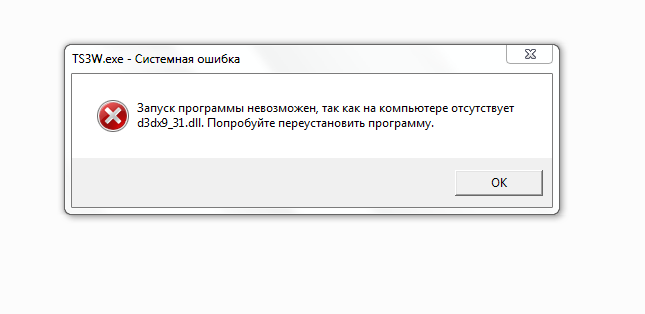 Поскольку другие локализации могут быть устаревшими. Выбрав язык, нажимаем «Download».
Поскольку другие локализации могут быть устаревшими. Выбрав язык, нажимаем «Download».
 dll» и кликаем по «Оk».
dll» и кликаем по «Оk».